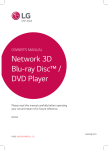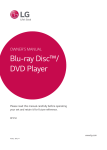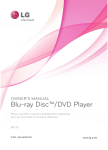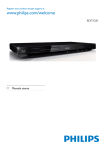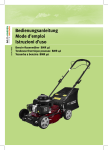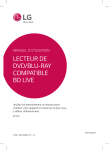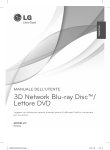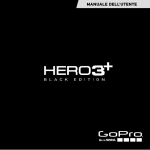Download LETTORE BLU-RAY / DVD DI RETE - Migros
Transcript
MANUALE DELL’UTENTE LETTORE BLU-RAY / DVD DI RETE Leggere con attenzione questo manuale prima di utilizzare l’unità e conservare per uso futuro. BP350 www.lg.com P/NO : MFL68887321_1.0 2 Come iniziare Informazioni sulla sicurezza 1 Come iniziare AVVERTENZA RISCHIO DI SCOSSE ELETTRICHE NON APRIRE AVVERTENZA: PER RIDURRE IL RISCHIO DI SCOSSE ELETTRICHE, NON RIMUOVERE IL COPERCHIO (O LA PARTE POSTERIORE). L’UNITÀ NON CONTIENE PARTI RIPARABILI DALL’UTENTE. SE OCCORRE UN INTERVENTO IN ASSISTENZA, RIVOLGERSI A UN TECNICO QUALIFICATO. Questo simbolo di un fulmine all’interno di un triangolo avverte l’utente della presenza di tensione pericolosa non isolata all’interno dell’unità che può provocare scosse elettriche. Il punto esclamativo all’interno di un triangolo avverte l’utente della presenza di istruzioni operative e di manutenzione particolarmente importanti contenute nella documentazione di accompagnamento del prodotto. Avvertenze: PER EVITARE IL RISCHIO DI INCENDI O SCOSSE ELETTRICHE, TENERE IL PRODOTTO LONTANO DALLA PIOGGIA E DALL’UMIDITÀ. Avvertenze: Non installare questo apparecchio in spazi ristretti quali scafali o unità simili. AVVERTENZA: Non utilizzare prodotti ad alta tensione nell’area circostante il presente prodotto (per es. dispositivi elettrici insetticidi). Il presente prodotto può presentare malfunzionamenti a causa di una scarica elettrica. AVVERTENZA: Non ostruire le aperture di ventilazione. Installare secondo le istruzioni del fabbricante. Le feritoie e le aperture sono previste per la ventilazione e per garantire il corretto funzionamento del prodotto, proteggendolo dal surriscaldamento. Non ostruire le aperture collocando il prodotto su divani, letto, tappeti o altre superici simili. Non collocare il prodotto incassato in mobili come librerie o scafali, a meno che non sia prevista una ventilazione suiciente e siano state seguite le istruzioni del fabbricante. ATTENZIONE: Questo prodotto utilizza un sistema a laser. Per assicurare un uso corretto del prodotto, leggere il manuale con attenzione e conservarlo per riferimento futuro. Se l’apparecchio necessita di manutenzione, contattare un centro di assistenza autorizzato. L’uso di controlli, di regolazioni o della prestazione delle procedure diversi da quelli indicati qui possono provocare danni da esposizione a radiazioni pericolose. Per evitare esposizione diretta al fascio laser, non tentare di aprire la cassa. AVVERTENZA relativa al cavo di alimentazione Per molti elettrodomestici è consigliabile utilizzare un circuito dedicato. Ciò signiica, un circuito di alimentazione speciico per un solo apparecchio che non abbia altre prese in derivazione. A tal ine, veriicare le speciiche di questo Manuale dell’utente. Non sovraccaricare le prese a muro. Prese sovraccariche, allentate o danneggiate, prolunghe, cavi silacciati o isolamenti spaccati o deteriorati sono pericolosi. In ognuno dei suddetti casi possono veriicarsi incendi o scosse elettriche. Esaminare periodicamente il cavo dell’apparecchio e se si notano danneggiamenti scollegarlo, interrompere l’uso dell’apparecchio e far sostituire il cavo con uno identico da un tecnico dell’assistenza qualiicato. Evitare che il cavo sia attorcigliato, piegato o calpestato. Prestare particolare attenzione alle spine, alle prese a parete e ai punti in cui il cavo esce dall’unità. Per scollegare l’alimentazione di rete, staccare il cavo. Durante l’installazione del prodotto, assicurarsi che la spina sia facilmente accessibile. AVVISO: Per sicurezza marcare le informazioni includenti l’identiicazione del prodotto e i dati di alimentazione: vedere etichetta principale nel fondo dell’apparato. AVVERTENZA: Usare solo l’adattatore a CA fornito con questo dispositivo. Non usare un alimentatore di altro dispositivo o di altro fabbricante. Usando un qualsiasi altro cavo di alimentazione o alimentatore diferente si può danneggiare il dispositivo e rendere nulla la garanzia dello stesso. Come iniziare Questo dispositivo è dotato di batteria portatile o accumulatore. AVVERTENZA: non esporre l’apparecchio all’acqua (sgocciolamento o spruzzi) e non collocare su di esso oggetti riempiti di liquidi, quali ad esempio vasi. Smaltimento delle apparecchiature obsolete 1. Tutti i prodotti elettrici ed elettronici dovrebbero essere smaltiti separatamente rispetto alla raccolta differenziata municipale, mediante impianti di raccolta specifici designati dal governo o dalle autorità locali. 2. ll corretto smaltimento delle apparecchiature obsolete contribuisce a prevenire possibili conseguenze negative sulla salute umana e sull’ambiente. 3. Per informazioni più dettagliate sullo smaltimento delle apparecchiature obsolete, contattare il comune, il servizio di smaltimento rifiuti o il negozio in cui è stato acquistato il prodotto. Smaltimento di batterie/accumulatori esausti Pb 1. Questo simbolo può essere combinato con i simboli del mercurio (Hg), cadmio (Cd) o piombo (Pb) se la batteria contiene più di 0,0005% di mercurio, 0,002% di cadmio 0,004% di piombo. 2. Tutte le batterie/accumulatori devono essere smaltite separatamente dai rifiuti domestici e nei punti di raccolta designati dal governo o autorità locali. 3. II corretto smaltimento delle vecchie batterie/ accumulatori consente di evitare conseguenze potenziali negative per l’ambiente e la salute umana. 4. Per informazioni più dettagliate relative allo smaltimento delle vecchie batterie/accumulator rivolgersi alla propria azienda di servizi ambientali o al servizio di smaltimento del negozio in cui avete acquistato il prodotto. 1 Come iniziare Modo sicuro per rimuovere la batteria o la batteria dall’apparecchiatura: Rimuovere la batteria vecchia o accomulatore seguendo i passi inversi a quelli seguiti per l’assemblaggio. Per impedire la contaminazione dell’ambiente e creare possibili pericoli alla salute dell’uomo o animali, la vecchia batteria deve essere smaltita inserendola nel contenitore adeguato nei punti di raccolta predisposti. Non smaltire le batterie o accumulatori insieme ai riiuti domestici. Si raccomanda di utilizzare i sistemi locali di rimborso di batterie e accumulatori. Non esporre la batteria a temperature eccessive, ad esempio non esporla al sole, non gettarla sul fuoco, ecc. 3 4 Come iniziare Dichiarazione di conformità 1 Come iniziare Con la presente, LG Electronics European Shared Service Center BV, dichiara che questo LETTORE BLU-RAY / DVD DI RETE è conforme ai requisiti essenziali ed alle altre disposizioni della Direttiva 1999/5/CE. La dichiarazione di conformità completa può essere richiesta attraverso il seguente indirizzo postale: LG Electronics European Shared Service Center B.V. European Standard Team Krijgsman 1 1186 DM Amstelveen The Netherlands o può essere richiesto presso il nostro sito web dedicato DoC: http://www.lg.com/global/support/cedoc/cedoc# Questo dispositivo è un sistema di trasmissione a banda larga a 2,4 GHz, destinato ad essere utilizzato in tutti gli Stati membri dell’UE e dei paesi EFTA. Nota sul Copyright y A causa del fatto che l’AACS (sistema con contenuto di accesso avanzato) è approvato come sistema di protezione del contenuto per il formato disco Blu-ray, similare all’uso del CSS (sistema di miscelazione del contenuto) per il formato DVD, certe limitazioni sono imposte per la riproduzione, l’uscita del segnale analogico, ecc. dei contenuti protetti dell’AACS. Il funzionamento di questo prodotto e le restrizioni su questo prodotto possono variare dipendendo dal momento del vostro acquisto poiché tali restrizioni possono essere adottate e/o modiicate da AACS dopo la produzione di questo prodotto. y Inoltre la marcatura BD-ROM e BD+ sono usati come sistemi di protezione del contenuto per il formato di disco Blu-ray, che impone certe limitazioni comprendenti le limitazioni di riproduzione per i contenui protetti della marcatura del BD-ROM e/o BD+. Per informazioni aggiuntive su AACS, contrassegno BD-ROM, BD+ o su questo prodotto, rivolgersi a un centro assistenza clienti autorizzato. y Molti dischi BD-ROM/DVD sono codiicati con protezione dalla copia. A causa di queste restrizioni, è necessario connettere il lettore direttamente alla TV anziché il VCR. La connessione tramite VCR ha come risultato un’immagine distorta quando questa proviene da dischi protetti da copia. y Questo prodotto include la tecnologia di protezione dal copyright che è protetto da brevetti USA e altri diritti di proprietà intellettuale. L’uso della tecnologia di protezione del copyright deve essere autorizzato dalla Rovi Corporation, ed è previsto solo per utilizzi domestici o altri usi di visualizzazione limitati salvo usi concessi altrimenti dalla Rovi Corporation. E’ vietata la progettazione inversa o lo smontaggio del prodotto. y In base alle leggi sul copyright degli U.S.A. e di altri paesi, registrazione, uso, visualizzazione, distribuzione o revisione non autorizzati di programmi televisivi, nastri, dischi BD-ROM, DVD, CD e altri materiali possono essere soggetti a responsabilità civile e/o penale. Come iniziare Avviso importante per il sistema colore TV Il sistema colore di questo lettore cambia sulla base del sistema del disco correntemente in riproduzione. Solo un apparecchio TV multi sistema colore è in grado di ricevere tutti i segnali in uscita dal lettore. y Se si dispone di una TV con sistema colore PAL, quando si usano dischi registrati in NTSC si vedranno solo delle immagini distorte. y Un apparecchio TV a sistema multiplo colore cambia automaticamente il sistema colore sulla base dei segnali in ingresso. Nel caso in cui il sistema colore non venga cambiato automaticamente, spegnere l’apparecchio e riaccendere per vedere le immagini normalmente sullo schermo. y Anche se i dischi vengono visualizzati correttamente sull’apparecchio TV, è possibile che non vengano registrati correttamente sul registratore. > Attenzione y La visione di contenuto tridimensionale per periodi prolungati di tempo può provocare vertigini o stanchezza. y La visione di ilm in modalità tridimensionale non è consigliata alle persone malate, ai bambini e in gravidanza. y In caso di emicrania, stanchezza o ofuscamento durante la visione di contenuti in 3D, si consiglia di interrompere la riproduzione e riposare. 1 Come iniziare Per esempio, quando il lettore riproduce un disco registrato con il sistema colore NTSC, l’uscita dell’immagine sarà con segnale NTSC. 5 6 Sommario Sommario 1 Come iniziare 2 8 8 9 9 9 10 11 11 Informazioni sulla sicurezza Introduzione – Dischi riproducibili e simboli usati in questo manuale – Informazioni sul simbolo “7” – Codice regionale – Selezione del sistema Telecomando Pannello frontale Pannello posteriore 2 Collegamento 12 12 13 14 15 15 16 16 16 Collegamento di adattatore a CA Connessioni al TV – Cos’è SIMPLINK? – Impostazione della risoluzione Connessione di un amplificatore – Connessione a un amplificatore tramite uscita HDMI Connessione alla rete domestica – Connessione di rete Wireless – Wireless Rete Impostazione 3 Configurazione del sistema 19 20 20 Impostazione iniziale Settaggi – Regolare le impostazioni di configurazione – Menu [RETE] – Menu [DISPLAY] – Menu [LINGUA] – Menu [AUDIO] – Menu [BLOCCATO] – Menu [ALTRO] 20 22 23 24 25 26 4 Utilizzo 28 28 28 28 29 Display Menù Home – Utilizzo del menù [HOME] Riproduzione dei Dispositivi Connessi – Riproduzione di un disco – Riproduzione di un file su dispositivo USB/disco – Riproduzione di un file su dispositivo Android – Riproduzione di un file su server di rete Collegamento al server di rete domestica per PC – Informazioni sul software SmartShare PC – Come scaricare il software SmartShare PC – Installazione di SmartShare PC Software – Condivisione di file e cartelle – Requisiti del sistema Riproduzione generale – Operazioni principali del contenuto video e audio – Operzioni principali per il contenuto delle foto – Uso del menu disco – Riprendere riproduzione – Memorizzazione dell’ultima scena On-Screen Display – Per controllare la riproduzione video – Per controllare la visualizzazione delle foto Riproduzione avanzate – Ripetere la riproduzione – Ripetizione di una sezione specifica – Riproduzione da un’ora selezionata – Selezione di una lingua per i sottotitoli. – Ascoltare un audio differente – Guardare da un angolo differente – Modifica del rapporto di aspetto della TV – Modificare la pagina di codice sottotitoli 30 31 32 32 32 32 33 33 34 34 34 34 35 35 36 36 37 38 38 38 38 39 39 39 39 40 Sommario 40 41 41 41 42 43 43 43 44 44 – Modifica della modalità immagine – Visualizzazione delle informazioni del contenuto – Modifica della vista di elenco dei contenuti – Selezione della file dei sottotitoli. – Ascoltare della musica durante la presentazione Caratteristiche avanzate – Assaporare BD-Live™ – LG AV Remote Uso della funzione Premium Divertitevi con l’audio Multi-ambiente di LG (LG Music Flow) 5 Risoluzione dei problemi 46 46 47 48 48 48 Risoluzione dei problemi – Generale – Rete – Immagine – Assistenza clienti – AVVISO PER IL SOFTWARE OPEN SOURCE 7 6 Appendice 49 Controllo del televisore mediante il telecomando – Impostare il telecomando per controllare il proprio apparecchio TV Aggiornamento software di rete – Notifica aggiornamento di rete – Aggiorn. soft. Informazioni aggiuntive – Requisiti dei file – AVCHD (Advanced Video Codec High Definition) – Informazioni su DLNA – Requisiti del sistema – Note di compatibilità Specifiche tecniche uscita audio Indicativo località Elenco codici lingua Marchi commerciali e licenze Specifiche tecniche Manutenzione – Maneggiare l’unità – Note sui Dischi Informazione importante riguardo i servizi in rete 49 50 50 50 52 52 53 54 54 54 55 56 57 58 60 61 61 61 62 1 2 3 4 5 6 Alcuni dei contenuti presenti in questo manuale potrebbero presentare delle diferenze rispetto al suo lettore a seconda del software del lettore o del suo fornitore di servizi. 8 Come iniziare Introduzione 1 Dischi riproducibili e simboli usati in questo manuale Come iniziare Media/ Termini Logo Simbolo Descrizione y Dischi come quelli dei ilm che possono essere acquistati o aittati. e y Dischi Blu-ray 3D” e dischi “Blu-ray 3D ONLY”. y Dischi BD-R/RE che sono registrati nel formato BDAV. Blu-ray y u i y Dischi BD-R/RE che contengono ile di ilm, musica o foto. y ISO 9660+JOLIET, UDF e formato UDF Bridge y Dischi come quelli dei ilm che possono essere acquistati o aittati. r y Solo per modo ilm e deinito y Supporta anche il disco a doppia faccia di registrazione DVD-ROM DVD-R DVD-RW o Formato AVCHD deinito y u i y Dischi DVD±R/RW che contengono ilm, ile di musica o di foto. DVD+R DVD+RW y ISO 9660+JOLIET, UDF e formato UDF Bridge DVD-RW (VR) r Solo modo VR e deinito CD Audio t CD Audio CD-R/RW y u i y Dischi CD-R/RW che contengono ilm, ile di musica o di foto. y ISO 9660+JOLIET, UDF e formato UDF Bridge Nota – , Indica note speciali e caratteristiche di funzionamento. Attenzione – > Indica precauzioni per evitare possibili danni per violazioni. Come iniziare , Nota y In base al software di registrazione e inalizzazione, potrebbe non essere possibile riprodurre alcuni dischi registrati (CD-R/RW, DVD±R/RW o BD-R/RE). y I dischi BD-R/RE, DVD±R/RW e CD-R/RW registrati mediante PC o masterizzatore DVD o CD potrebbero non venire riprodotti se il disco è danneggiato o sporco, oppure se è presente sporcizia o condensa sulla lente del lettore. y Se il disco è stato registrato tramite PC, anche mediante un formato compatibile, in alcuni casi la riproduzione potrebbe risultare impossibile a causa delle impostazioni del software utilizzato per creare il disco. Per maggiori informazioni, consultare il produttore del software. y Per garantire un’ottima qualità della riproduzione, questo lettore richiede la conformità di dischi e registrazioni con determinati standard tecnici. y I DVD preregistrtrati sono conformi con questi standard. Esistono diversi tipi di formati di dischi registrabili (compresi CD-R contenenti ile MP3 o WMA) che richiedono la presenza di determinate condizioni per assicurare una riproduzione compatibile. y I clienti devono tenere presente che per scaricare ile MP3/WMA e musicali da Internet è richiesta autorizzazione. La nostra azienda non ha alcun diritto per concedere tale autorizzazione. L’autorizzazione deve essere sempre ottenuta dal proprietario del copyright. y L’opzione di formato del disco deve essere impostata su [Masterizzato] per rendere il disco compatibile con i lettori LG quando si formattano dischi riscrivibili. Se si imposta l’opzione su Live File System, non è possibile usarlo sui lettori LG. (File system masterizzato/Live: Formato disco per Windows Vista) Informazioni sul simbolo “7” Durante la riproduzione, sullo schermo della vostra televisione può apparire “7”, questo segno indica che la funzione descritta nel manuale dell’utente non è disponibile su quel supporto speciico. Codice regionale Questa unità dispone di un codice regionale stampato sul retro. Questa unità è in grado di riprodurre solo dischi BD-ROM o DVD con la stessa indicazione presente sul retro o con l’etichetta “ALL”. Selezione del sistema Aprire la vaschetta del disco usando il pulsante B (OPEN/CLOSE) e quindi, premere e mantenere M (PAUSE) per più di cinque secondi per modiicare il sistema dei colori (PAL /NTSC /AUTO). 1 Come iniziare y In base alle condizioni dell’apparecchiatura di registrazione o dello stesso disco CD-R/ RW (o DVD±R/RW), non è possibile riprodurre nell’unità alcuni dischi CD-R/RW (o DVD±R/RW). 9 10 Come iniziare Telecomando 1 Come iniziare • • • • • • a • • • • • • • • • • • • d • • • • • 1 (POWER): Accende e spegne il lettore. B (OPEN/CLOSE): Apre/chiude il vassoio del disco. Pulsanti colore (R, G, Y, B): da utilizzare per navigare nei menu BD-ROM. Sono anche utilizzati per i menu [Video], [Foto] e [Musica]. Tasti numerici 0-9: Seleziona le opzioni numerate in un menu. Pulsanti di controllo TV: Vedere pagina 49. TITLE/POP-UP: Visualizza il menu del titolo DVD o il menu a comparsa del BD-ROM, se disponibile. REPEAT (h): Ripete una sezione o sequenza desiderata. • • • • • • b • • • • • c/v (SCAN): Ricerca avanti o indietro. C/V (SKIP): Passa al ile/ brano/capitolo successivo o precedente. M (PAUSE): Mette la riproduzione in pausa. z (PLAY): Avvia la riproduzione. Installazione della batteria Z (STOP): Interrompe la riproduzione. • • • • • • c • • • • • HOME (1): Visualizza il [Menu prin.] o esce da esso. INFO/MENU (m): Visualizza o chiude il display su schermo (OSD). Rimuovere il coperchio della batteria sulla parte posteriore del telecomando, e inserire una batteria R03 (dimensione AAA) con i poli 4 e 5 posizionati in modo corretto. Pulsanti di direzione (w/s/ a/d): Consentono di selezionare un’opzione nel menu. ENTER (b): Conferma la selezione di menu. BACK (1): Si esce dal menu o si torna alla schermata precedente. DISC MENU: Accede al menu su un disco. Come iniziare 11 Pannello frontale 1 Come iniziare a Vassoio del disco d R (OPEN/CLOSE) b Indicatore di carica e 1/! (POWER) c Sensore del telecomando f Porta USB Pannello posteriore a b a DC IN 12V (ingresso adattatore CA) b HDMI OUT 12 Collegamento Collegamento di adattatore a CA Collegare il unità alla presa elettrica con l’adattatore a CA fornito. Lato posteriore dell’unità Connessioni al TV Se si possiede un televisore o un monitor HDMI è possibile collegarli a questo lettore mediante cavo HDMI (tipo A, Cavo HDMI™ ad alta velocità). Connettere il jack HDMI sull’unità al jack HDMI di un TV o monitor compatibili HDMI. Lato posteriore dell’unità 2 Collegamento Kabel HDMI Viene inserito nella presa di alimentazione elettrica. TV Impostare la sorgente TV su HDMI. (Consultare il manuale del TV.) , Nota y Contattare un distributore delle parti elettriche per l’assistenza nella scelta dell’adattatore della spina di CA o del cordone di alimentazione di CA. > Attenzione Usare solo l’adattatore a CA fornito con questo dispositivo. Non usare un alimentatore di altro dispositivo o di altro fabbricante. Usando un qualsiasi altro cavo di alimentazione o alimentatore diferente si può danneggiare il dispositivo e rendere nulla la garanzia dello stesso. Consultare i manuali del proprio TV, videoregistratore, impianto stereo o altre apparecchiature al ine di efettuare il miglior collegamento. Collegamento Informazioni aggiuntive per HDMI 13 Cos’è SIMPLINK? y Quando si connette un dispositivo HDMI o DVI compatibile, accertarsi di quanto segue: Alcune funzioni di questa unità sono controllate dal telecomando dell’apparecchio TV quando l’unità e un TV LG con SIMPLINK sono collegati tramite connessione HDMI. - L’ingresso video del dispositivo connesso sia impostato correttamente per questa unità. Funzioni controllabili tramite il telecomando dell’apparecchio TV LG: Riproduzione, Pausa, Ricerca, Salto, Stop, Spegnimento, ecc. - Il dispositivo connesso sia compatibile con ingresso video 720x576p, 1280x720p, 1920x1080i o 1920x1080p. y Non tutti i dispositivi HDMI o DVI HDCPcompatibili funzionano con questo lettore. - Su un dispositivo non HDCP è possibile che l’immagine non venga visualizzata in modo corretto. , Nota y Se un dispositivo HDMI connesso non accetta un’uscita audio del lettore, l’audio del dispositivo HDMI può essere distorto o può non uscire. y Quando si usa la connessione HDMI, è possibile modiicare la risoluzione dell’uscita HDMI. (Vedere “Impostazione della risoluzione” a pagina 14) y Selezionare il tipo di uscita video dal jack HDMI OUT usando l’opzione [Imp. colore HDMI] sul menu [Impostazioni] (vedere pagina 23). y La modiica della risoluzione quando la connessione è già stata stabilita può avere un cattivo funzionamento come risultato. Per risolvere il problema, spegnere i lettore e quindi riaccenderlo. y Se la connessione HDMI con HDCP non è veriicata, lo schermo TV diviene nero. In questo caso, controllare la connessione HDMI, oppure scollegare il cavo HDMI. y Se ci sono disturbi o linee sullo schermo, controllare il cavo HDMI (la lunghezza è generalmente limitata a 4,5 m). Per maggiori dettagli sulla funzione SIMPLINK consultare il manuale dell’utente dell’apparecchio TV. Gli apparecchi TV LG con la funzione SIMPLINK sono dotati di un logo come quello sopra riportato. , Nota A seconda del tipo di disco che si sta riproducendo oppure della modalità di riproduzione, alcune delle operazioni SIMPLINK potrebbero variare o non funzionare. 2 Collegamento - Provare a spegnere il dispositivo HDMI/DVI e questo lettore. Dopodiché, accendere il dispositivo HDMI/DVI e lasciarlo per circa 30 secondi, quindi accendere questo lettore. 14 Collegamento Impostazione della risoluzione Il lettore consente di impostare diverse risoluzioni dell’uscita per i jack HDMI OUT. Si può modiicare la risoluzione usando il menu di conigurazione [Impostazioni]. 1. Premere HOME ( ). 2 2. Usare a/d per selezionare [Impostazioni] e premere ENTER (b). Appare il menu di configurazione [Impostazioni]. Collegamento 3. Utilizzare w/s per selezionare l’opzione [DISPLAY], quindi premere d per passare al secondo livello. 4. Utilizzare w/s per selezionare l’opzione [Risoluzione], quindi premere ENTER (b) per passare al terzo livello. 5. Utilizzare w/s per selezionare la risoluzione desiderata, quindi premere ENTER (b) per confermare la selezione. , Nota y Se la TV non accetta la risoluzione impostata sul lettore è possibile impostare la risoluzione su 576p come segue: 1. Premere B per aprire il vassoio del disco. 2. Premere Z (STOP) per oltre 5 secondi. y Se si seleziona una risoluzione manualmente, quindi si collega il jack HDMI al TV e il TV non l’accetta, la risoluzione viene impostata su [Auto]. y Se si seleziona una risoluzione che non viene accettata dall’apparecchio TV viene visualizzato un messaggio di avvertenza. Dopo avere modiicato la risoluzione se non è possibile vedere lo schermo, attendere 20 secondi e la risoluzione tornerà automaticamente alla risoluzione precedente. y La frequenza delle immagini dell’uscita video 1080p può essere impostata automaticamente a 24 Hz o 50 Hz in base alla capacità e alla preferenza del TV collegato e alla frequenza delle immagini nativa del contenuto sul disco BD-ROM. Collegamento 15 Connessione di un amplificatore Connessione a un amplificatore tramite uscita HDMI Poiché molti fattori inluenzano il tipo di uscita audio, vedere “Speciiche tecniche uscita audio” per i dettagli (pagine 55). Connettere il jack HDMI OUT del lettore al jack corrispondente sull’ampliicatore tramite un cavo HDMI. Informazioni relative all’audio Digital Multi-channel Lato posteriore dell’unità 2 Collegamento La connessione digitale multicanale assicura la migliore qualità audio. Per questo motivo è necessario un ricevitore Audio/video che supporti uno o più formati audio supportati dal lettore. Controllare i loghi sul lato anteriore del ricevitore Audio/Video e il manuale. (PCM Stereo, PCM MultiCh, Dolby Digital, Dolby Digital Plus, Dolby TrueHD, DTS e/o DTS-HD) Cavo HDMI Ampliicatore/Ricevitore Cavo HDMI TV Collegare il jack dell’uscita HDMI dell’ampliicatore al jack di ingresso HDMI del televisore mediante un cavo HDMI se l’ampliicatore dispone di jack di uscita HDMI. (Fare riferimento al manuale dell’utente.) È necessario attivare l’uscita digitale del lettore. (Vedere “Menu [AUDIO]” a pagina 24.) 16 Collegamento Connessione alla rete domestica 2 Questo lettore può essere connesso al modulo interno wireless. Connettendo l’unità alla rete a banda larga domestica, avete accesso a servizi quali aggiornamenti software, interattività BD Live e servizi online. Collegamento Connessione di rete Wireless Questa connessione serve per utilizzare un Access Point o un router wireless. La conigurazione di rete e la modalità di connessione può variare a seconda dell’apparecchiatura che è in uso e dell’ambiente di rete. Wireless Rete Impostazione Per la connessione di rete wireless, il lettore deve essere impostato per la comunicazione di rete. Questa regolazione può essere eseguita dal menu di [Impostaz.]. Regolare le impostazioni di rete [RETE] come segue. È necessario impostare il punto di accesso o router wireless prima di connettere il lettore alla rete. Preparazione Prima di impostare la rete wireless è necessario: - Connettere la rete internet a banda larga alla rete wireless a banda larga. - Impostare il punto di accesso o router wireless. - Annotare il codice SSID e codice di sicurezza della rete. 1. Selezionare l’opzione [Impost. connessione] nel menu di [Impostaz.] quindi premere ENTER (b). Comunicazione wireless Server certiicati DLNA 2. Leggere le preparazioni per le impostazioni di rete e quindi premere ENTER (b) mentre è evidenziato [Start]. Punto di accesso o Router Wireless Servizio a banda larga Vedere le istruzioni di conigurazione fornite con il punto di accesso o con il ruoter wireless per le fasi dettagliate di connessione e le impostazioni di rete. 3. Usare w/s per selezionare una SSID desiderata di rete wireless e premere ENTER (b). Lo svolgimento del processo può qualche volta essere ostacolato da altri apparecchi elettronici presenti in casa. Se avete una sicurezza nel vostro punto di accesso, dovete immettere il codice di sicurezza quando necessario. Collegamento 17 Impostazioni avanzate Se volete impostare le impostazioni di rete manualmente, usate w/s per selezionare [Impostazioni avanzate] sul menu [Impostazione rete] e premere ENTER (b). , Nota y Un Access Point è un dispositivo che permette di connettersi alla rete domestica tramite connessione wireless. 4. Usare i tasti w/s/a/d per selezionare la modalità IP scegliendo tra [Dinamico] e [Statico]. Solitamente selezionare [Dinamico] per allocare un indirizzo IP automaticamente. , Nota Se sulla rete non ci sono server DHCP e si desidera impostare il numero di IP manualmente, selezionare [Statico] quindi impostare [Indirizzo IP], [Subnet Mask], [Ingresso] e [Server DNS] tramite i tasti numerici w/s/a/d. 5. Selezionare [Succ.] e premere ENTER (b) per applicare le impostazioni di rete. 2 [Lista AP] - Il lettore esegue una scansione di tutti i punti di accesso o router wireless nel campo di azione e li visualizza come elenco. [Nom rete (SSID)] – È possibile che il punto di accesso non trasmetta il suo nome di rete (SSID). Controllare le impostazioni del punto di accesso tramite il computer e impostare il punto di accesso per trasmettere SSID, o inserire manualmente il nome di rete in [Nom rete (SSID)]. [PBC] – Se il punto di accesso o router wireless è un dispositivo che supporta il metodo di configurazione con pulsante, selezionare questa opzione e premere il pulsante del punto di accesso o router wireless entro 120 conteggi. Non avete la necessità di conoscere il nome di rete (SSID) e il codice di sicurezza del vostro punto di accesso. [PIN] – Se il vostro punto di acceso supporta il metodo di configurazione con codice PIN su WPS (Impostazione protetta di Wi-Fi), selezionare questa opzione e notare il numero di codice sulla schermata. E quindi immettere il numero PIN in un menu di impostazione del vostro punto di accesso per collegarsi. Vedere la documentazione del dispositivo di rete. , Nota Lo stato di collegamento di rete è visualizzato sullo schermo. 6. Selezionare [Chiudi] e premere ENTER (b) per completare la connessione di rete. Per usare il collegamento di rete PBC e PIN, il modo di sicurezza del vostro punto di accesso deve essere impostato su OPEN o AES. Collegamento y La modalità di sicurezza WEP generalmente ha 4 codici disponibili per l’impostazione di un punto di accesso o router wireless. Se il proprio punto di accesso o router wireless utilizza la sicurezza WEP inserire il codice di sicurezza della chiave “N.1” per efettuare la connessione alla rete domestica. 18 Collegamento Note relative alla connessione di rete y Molti problemi di connessione di rete durante la conigurazione possono essere risolti eseguendo un reset del router o modem. Dopo avere connesso il lettore alla rete domestica, accendere e spegnere il cavo di alimentazione del router della rete domestica oppure modem via cavo. Quindi accendere e/o riconnettere il cavo di alimentazione. 2 Collegamento y Dipendendo dal fornitore di servizi Internet (ISP) il numero di dispositivi che possono ricevere il servizio Internet può essere limitato dai termini di servizio applicabili. Per maggiori dettagli rivolgersi al proprio gestore del servizio. y La nostra azienda non è responsabile per eventuali cattivi funzionamenti del lettore e/ o la funzione di connessione a Internet a causa di errori/cattivi funzionamenti associati alla connessione a Internet di banda larga o altre apparecchiature connesse. y Le funzioni dei dischi BD-ROM resi disponibili tramite la funzione di connessione internet non sono create o fornite dalla nostra azienda e la nostra azienda non è responsabile per la loro funzionalità o disponibilità continuata. Alcuni materiali relativi al disco resi disponibili tramite la connessione Internet possono non essere compatibili con questo lettore. Se avete domande relative a questi contenuti, rivolgetevi al produttore del disco. y Alcuni contenuti Internet richiedono una connessione di rete a banda larga. y Anche se il lettore è connesso e conigurato correttamente, alcuni contenuti Internet possono non funzionare correttamente a causa di congestione di rete, la qualità della banda del proprio servizio Internet o problemi con il fornitore del contenuto. y Alcune operazioni sulle connessioni Internet possono non essere possibili a causa di date restrizioni imposte dal fornitore di servizi internet (ISP) che vi fornisce la connessione a Internet a banda larga. y Eventuali addebiti imposti dal fornitore ISP incluso, senza limitazione, i costi di connessione sono vostra responsabilità. y Per usare un servizio xDSL è necessario utilizzare un router. y Per usare un servizio DSL è necessario un modem DSL e per usare il servizio di modem cablato è necessario un modem cablato. Dipendendo dal metodo di accesso dell’accordo di licenza con il vostro ISP, è possibile che la funzione di connessione Internet del vostro lettore o è possibile che abbiate un limite ai dispositivi che possono essere collegati contemporaneamente. (Se il vostro ISP limita l’abbonamento ad un dispositivo, è possibile che a questo lettore non sia permesso connettersi a Internet quando alla rete è già connesso un PC.) y È possibile che l’uso di un “Router” non sia permesso o sia limitato dipendendo dalle politiche e restrizioni poste dal ISP. Per maggiori dettagli rivolgersi direttamente al proprio ISP. y Le reti wireless lavorano sulle frequenze radio a 2.4 GHz radio che vengono anche utilizzate da altri dispositivi domestici come ad esempio telefoni cordless, dispositivi Bluetooth®, forni a microonde e da questi subire interferenze. y Spegnere tutte le apparecchiature non utilizzate presenti sulla rete domestica locale. Alcuni dispositivi possono generare traico di rete. y Per ottenere una trasmissione migliore, posizionare il lettore il più vicino possibile al punto di accesso. y In alcuni casi, posizionare il punto di accesso o router wireless ad almeno 0,45 m sopra al piano del pavimento può migliorare la ricezione. y La qualità della ricezione tramite wireless dipende da molti fattori quali il tipo di punto di accesso, la distanza tra lettore e punto di accesso e la posizione del lettore. y Impostare il punto di accesso o router wireless sulla modalità Infrastruttura. Una modalità adhoc non è supportata. Configurazione del sistema Impostazione iniziale Quando si accende l’unità per la prima volta, appare sullo schermo il programma di impostazione iniziale. Impostare la lingua del display e le impostazioni di rete nel programma di impostazione iniziale. 19 5. Usare i tasti w/s/a/d per selezionare la modalità IP scegliendo tra [Dinamico] e [Statico]. Solitamente selezionare [Dinamico] per allocare un indirizzo IP automaticamente. 1. Premere 1 (POWER). Il programma di impostazione iniziale appare sullo schermo. 2. Usare w/s/a/d per selezionare una lingua, e premere ENTER (b). 6. Selezionare [Succ.] e premere ENTER (b) per applicare le impostazioni di rete. 3 Leggere e preparare le preparazioni per le impostazioni di rete e quindi premere ENTER (b) mentre è evidenziato [Start]. 4. Sono visualizzate sullo schermo tutte le reti disponibili. Usare w/s per selezionare [Rete con cavo] o SSID desiderata della rete wireless e premere ENTER (b). Lo stato di collegamento di rete è visualizzato sullo schermo. Per i dettagli delle impostazioni di rete vedere “Connessione alla rete domestica” a pagina 16. 7. Controllare tutte le impostazioni che avete regolato nelle fasi precedenti. Premere ENTER (b) mentre [Fine] è evidenziato per terminare le impostazioni iniziali. Se si devono cambiare alcune impostazioni, usare w/s/a/d per selezionare 1 e premere ENTER (b). 8. Visualizza la guida per apprezzare i contenuti online utilizzando LG AV Remote. Premere ENTER (b). Se avete una sicurezza nel vostro punto di accesso, dovete immettere il codice di sicurezza quando necessario. Configurazione del sistema 3. Dopo aver consultato i Termini del Servizio, selezionare [Accetto] per utilizzare Premium Service e Aggiornamenti Software. 20 Configurazione del sistema Settaggi Regolare le impostazioni di configurazione Potete cambiare le impostazioni del lettore sul menu [Impostazioni]. 1. Premere HOME ( ). Menu [RETE] Le impostazioni [RETE] sono necessarie per l’aggiornamento software, BD-Live e altre funzioni online. Impost. connessione Se il vostro ambiente di rete domestico è pronto per la connessione al lettore, il lettore per comunicare sulla rete deve essere conigurato per la connessione di rete. (Vedere “Connessione alla rete domestica” alle pagine 16.) Stato connessione 3 Configurazione del sistema 2. Usare a/d per selezionare [Impostazioni] e premere ENTER (b). Appare il menu di configurazione [Impostazioni]. Se si desidera controllare lo stato della connessione di rete su questo lettore, selezionare le opzioni [Stato connessione] e premere ENTER (b) per veriicare se sono state stabilite connessioni alla rete e a Internet. Collegamento BD-LIVE È possibile limitare l’accesso a Internet quando si utilizzano le funzionalità BD-Live. [Consentito] L’accesso a Internet è consentito per tutti i contenuti BD-Live. 3. Usare w/s per selezionare la prima di impostazione e premere ENTER (b) per passare al secondo livello. [Parz. Consentito] L’accesso a Internet è consentito solo per i contenuti BD-Live che dispongono di certiicati del proprietario. L’accesso a Internet e le funzionalità AACS Online sono vietati per tutti i contenuti BD-Live senza certiicato. [Proibito] L’accesso a Internet è vietato per tutti i contenuti BD-Live. 4. Usare w/s per selezionare la seconda opzione di impostazione e poi premere ENTER (b) per passare al terzo livello. 5. Usare w/s per selezionare l’impostazione desiderata quindi premere ENTER (b) per confermare la vostra scelta. Configurazione del sistema Nome del dispositivo Potete creare un nome di rete usando la tastiera virtuale. Questo riproduttore verrà riconosciuto dal nome che avete introdotto nella rete domestica. Riproduzione da rete Queta funzione permette di comandare la riproduzione dei media scaricati dal server per media DLNA tramite uno smartphone certiicato DLNA. La mggior parte degli smartphone certiicati DLNA ha una funzione per comandare i media di riproduzione della rete domestica. Impostare questa opzione su [On] per ottenere che lo smartphone comandi questa unità. Vedere le istruzioni dello smartphone certiicato DLNA o l’applicazione per maggiori informazioni di dettaglio. 21 , Nota y Questa unità e lo smartphone certiicato DLNA devono essere collegati alla stassa rete. y Per usare la funzione [Riproduzione da rete] usando uno smartphone certiicato DLNA, premere il tasto HOME ( ) per visualizzare il menu home prima di collegare questa unità. y Mentre si controlla l’unità usando la funzione [Riproduzione da rete], il controllore remoto può non funzionare. y I formati di ile disponibili al pag. 57 non sono sempre supportati con la funzione [Riproduzione da rete]. 3 Configurazione del sistema 22 Configurazione del sistema Menu [DISPLAY] Risoluzione Aspetto TV Imposta la risoluzione di uscita del segnale video HDMI. Vedere la pagina 13 per maggiori dettagli relativi all’impostazione della risoluzione. Selezionare un rapporto d’aspetto TV in base al tipo della propria TV. 3 [Auto] Selezionare se è collegato un televisore standard 4:3. Visualizza le immagini con barre nere sopra e sotto. Se è collegato il jack HDMI OUT per fornire i dati di identiicazione dello schermo TV (EDID), viene selezionata automaticamente la risoluzione più adatta al televisore collegato. [4:3 Panscan] [576p] Selezionare se è collegato un televisore standard 4:3. Visualizza immagini tagliate per riempire lo schermo. Entrambi i lati dell’immagine sono tagliati. Produce 576 linee di video progressivo. [4:3 LetterBox] Configurazione del sistema [16:9 Originale] Selezionare se è collegato un televisore 16:9. L’immagine a 4:3 è visualizzata con un rapporto di aspetto 4:3 originale, con barre nere sul lato destro e sinistro. [720p] Produce 720 linee di video progressivo. [1080i] Produce 1080 linee di video interlacciato. [1080p] Produce 1080 linee di video progressivo. [16:9 Full] Mod. v. 1080p Selezionare se è collegato un televisore 16:9. L’immagine a 4:3 è regolata orizzontalmente (in proporzione lineare) per riempire tutto lo schermo. Se la risoluzione è impostata su 1080p, selezionare [24 Hz] per una presentazione senza disturbi dei ilm (1080p/24 Hz) con schermo HDMI compatibile con ingresso a 1080p/24 Hz. , Nota Potete selezionare l’opzione [4:3 Letterbox] e [4:3 Panscan] quando la risoluzione è impostata ad una risoluzione superiore a 720p. , Nota y Se si seleziona [24 Hz], possono veriicarsi disturbi delle immagini quando si passa da materiali video ai ilm. In questo caso, selezionare [50 Hz]. y Anche quando è impostato il modo [Mod. v. 1080p] su [24 Hz], se la TV non è compatibile con 1080p/24 Hz, la frequenza di trama attuale dell’uscita video sarà di 50 Hz per corrispondere al formato di sorgente video. Configurazione del sistema 23 Imp. colore HDMI Menu [LINGUA] Selezionare il tipo di uscita dal jack HDMI OUT. Per questa impostazione, fare riferimento ai manuali dello schermo. Menu display [YCbCr] Selezionare una lingua per il menu [Impostazioni] e per le visualizzazioni a schermo. Selezionare quando si collega a uno schermo HDMI. Menu Disco/Audio Disco/Sottotitolo Disco [RGB] Selezionare la lingua preferita per la traccia audio (disc audio), sottotitoli e menu disco. Selezionare quando si collega a uno schermo DVI. [Originale] Guida del menu principale [Altro] Premere ENTER (b) per selezionare un’altra lingua. Usare i pulsanti numerici quindi ENTER (b) per immettere il numero corrispondente a 4 cifre in base all’elenco codici lingua a pagina 63. [Of] (Solo sottotitoli disco) Disattiva i sottotitoli. , Nota Dipendendo dal disco è possibile che la funzione lingua non funzioni. 3 Configurazione del sistema Questa funzione permette di visualizzare o cancellare la tendina di guida del Menu Home. Impostare questa opzione su [On] per visualizzare la guida. Indica la lingua originale in cui è stato registrato il disco. 24 Configurazione del sistema Menu [AUDIO] Ogni disco dispone di diverse opzioni di uscita audio. Consultare le opzioni Audio del lettore a seconda del tipo di sistema audio in uso. , Nota Poiché molti fattori inluenzano il tipo di uscita audio, vedere “Speciiche tecniche uscita audio” per i dettagli alle pagine 60. Uscita digitale [Auto] 3 Configurazione del sistema Seleziona se colleghi il jack HDMI OUT e DIGITAL AUDIO OUT di questa unità a un dispositivo con LPCM, Dolby Digital, Dolby Digital Plus, Dolby TrueHD, DTS e decoder DTSHD. [PCM] Seleziona se colleghi il jack HDMI OUT di questa unità a un dispositivo con decoder digitale o il jack DIGITAL AUDIO OUT a un dispositivo con decoder stereo digitale a due canali. [Ricodiica DTS] Seleziona se colleghi il jack HDMI OUT o DIGITAL AUDIO OUT di questa unità a un dispositivo con decoder DTS. , Nota y Quando l’opzione [Uscita digitale] è impostata su [Auto], l’audio può essere emesso come bitstream. Se le informazioni bitstream non vengono rilevate dal dispositivo HDMI con EDID, l’audio può essere emesso come PCM. y Se l’opzione [Uscita digitale] è impostata su [Ricodiica DTS], l’audio DTS Re-Encode viene emesso per i dischi BD-ROM con audio secondario e l’audio originale viene emesso per gli altri dischi (come [Auto]). Freq. Campion (Uscita audio digitale) [48 kHz] Selezionare questo valore se l’ampliicatore o ricevitore A/V NON è in grado di gestire segnali a 192 kHz e 96 kHz. Dopo aver efettuato questa scelta, l’unità converte automaticamente i segnali a 192 kHz e 96 kHz in 48 kHz ainché il sistema possa decodiicarli. [96 kHz] Selezionare questo valore se l’ampliicatore o ricevitore A/V NON è in grado di gestire segnali a 192 kHz. Dopo aver efettuato questa scelta, l’unità converte automaticamente i segnali a 192 kHz in 96 kHz ainché il sistema possa decodiicarli. [192 kHz] Selezionare questo valore se l’ampliicatore o ricevitore A/V è in grado di gestire segnali a 192 kHz. Consultare la documentazione dell’ampliicatore o ricevitore A/V per veriicarne la capacità. DRC (Controllo dinamico della gamma) Questa funzione consente di seguire un ilm a basso volume senza perdere la chiarezza del suono. [Auto] La gamma dinamica dell’uscita audio Dolby TrueHD è speciicata da sé. La gamma dinamica di Dolby Digital e Dolby Digital Plus è attivata dalla stessa modalità [On]. [On] Comprime la gamma dinamica dell’uscita audio Dolby Digital, Dolby Digital Plus o Dolby TrueHD. [Of] Disabilita questa funzione. , Nota L’impostazione DRC può essere modiicata solo quando un disco non è inserito o l’unità è completamente spenta. Configurazione del sistema 25 Menu [BLOCCATO] Classificazione DVD Le impostazioni [BLOCCATO] inluisce solo sulla riproduzione BD-ROM e DVD. Blocca la riproduzione di DVD classiicati sulla base dei loro contenuti. (Non tutti i dischi sono classiicati.) Per accedere alle funzioni di [BLOCCATO], occorre immettere il codice di sicurezza a 4 cifre creato. Se non è ancora stata inserita una password, verrà chiesto di farlo. Inserire due volte una password a 4 cifre e premere ENTER (b) per creare una password nuova. Password Potete creare o modiicare la password. [Nessuno] Il valore 1 presenta le maggiori restrizioni, mentre il valore 8 presenta restrizioni minime. [Sblocca] Selezionando l’impostazione [Sblocca], il iltro dei contenuti viene disattivato e il disco viene riprodotto interamente. Classificazione Disco Blu-ray Impostare in limite di età di lettura dei BD-ROM. Usare i tasti numerici per immettere un limite di età per la visione dei BD-ROM. [Modiica] Inserire la password attuale e premere ENTER (b). Inserire due volte una password a 4 cifre e premere ENTER (b) per creare una password nuova. Se si dimentica la password In caso non si ricordi la password, è possibile annullarla come segue: 1. Rimuovere eventuali dischi dal lettore. 2. Evidenzia l’opzione [Password] nel menu [Impostazioni]. 3. Utilizzare i tasti numerici per inserire “210499”. La password viene annullata. , Nota Se si commette un errore prima di premere ENTER (b), premere a. Dopodiché inserire la password corretta. [255] È possibile riprodurre tutti i BD-ROM. [0-254] Impedisce la riproduzione di un BD-ROM con le valutazioni corrispondenti deinite. , Nota La classiica di BD [Classiicazione Disco Blu-ray] verrà applicata solo per il disco Blu-ray che contiene il controllo di classiica avanzata. Codice Locale Immettere il codice dell’area i cui standard sono stati utilizzati per valutare il DVD, in base all’elenco a pagina 62. 3 Configurazione del sistema Inserire due volte una password a 4 cifre e premere ENTER (b) per creare una password nuova. [Restrizione 1-8] 26 Configurazione del sistema Menu [ALTRO] Avvio rapido Questo lettore può rimanere in stand-by con un basso consumo energetico, per avviarsi immediatamente all’accensione dell’unità. Imposta questa opzione su [On] per attivare la funzione [Avvio rapido]. , Nota 3 Configurazione del sistema y Se l’opzione [Avvio rapido] è impostata su [On] e il cavo di alimentazione viene accidentalmente ricollegato al lettore per mancanza di alimentazione ecc., il lettore si avvia automaticamente per andare in standby. Prima di utilizzare il lettore, attendere che esso si trovi in condizione di standby. y Når [Avvio rapido] er satt til [On], vil strømforbruket være større enn når [Avvio rapido] er satt til [Of ]. Spegnimento automatico Se si lascia il lettore in modalità interrotto per circa cinque minuti, viene visualizzato uno screen saver (salvaschermo). Se impostate questa opzione su [On], l’unità automaticamente si spegne entro 15 minuti da quando viene visualizzato il salavaschermo. Impostare questa opzione su [Of ] lasciare il salvaschermo acceso ino a quando l’unità non viene azionata dall’utente. Come scollegare il collegamento di rete wireless o il dispositivo wireless. Spegnere l’unità utilizzando il tasto di accensione. Configurazione del sistema 27 Inizializza Software [Imp.fabbrica] [Informazione] L’unità può essere resettata alle impostazioni originali di fabbrica. Visualizza la versione software corrente. [Canc. mem. Blu-ray] Viene visualizzato LGE Open Source Software Notice. Inzializza i contenuti di BD-Live dalla memoria USB collegata. , Nota Se si ripristina il lettore alle impostazioni predeinite utilizzando l’opzione [Imp.fabbrica], bisognerà impostare di nuovo l’attivazione a tutti i servizi on-line e di rete. [OSS Notice] [Aggiorna] Il software può essere aggiornato connettendo l’unità direttamente al server di aggiornamento software (vedere le pagine 50). Ora legale [On] Imposta l’ora un’ora avanti. [Of] Disabilita questa funzione. Termini del Servizio Viene visualizzato Politica sulla privacy per lettore Blu-ray Disc™. Per utilizzare il Premium Service e gli Aggiornamenti Software selezionare [Accetto]. 3 Configurazione del sistema Quando utilizzi l’applicazione BBC, questa funzione imposta l’ora un’ora avanti per l’ora legale (GMT+1). 28 Utilizzo Display Menù Home Riproduzione dei Dispositivi Connessi Utilizzo del menù [HOME] Il menù Home appare quando si preme HOME ( ). Usare w/s/a/d per selezionare una categoria e premere ENTER (b). Riproduzione di un disco erot 1. Premi B (OPEN/CLOSE) e colloca un disco sul vassoio. 2. Premi B (OPEN/CLOSE) per chiudere il vassoio del disco. Con gran parte dei dischi Audio CD, BD-ROM e DVD-ROM la riproduzione viene avviata automaticamente. a [Video] - Visualizza i contenuti di video. b [Foto] - Visualizza i contenuti di foto. 4 c [Musica] - Visualizza i contenuti di audio. Utilizzo [Premium] - Visualizza la schermata Premium d home. (pagina 44) e [Impostazioni] - Regola le impostazioni del sistema. 3. Premere HOME (1). 4. Seleziona [Video] o [Musica], e seleziona l’icona del disco. , Nota y Le funzioni di riproduzione descritte i questo manuale non sono sempre disponibili con ogni ile e supporto. Alcune funzioni possono essere limitate dipendendo da molti fattori. y Dipendendo dai titoli BD-ROM, per la riproduzione corretta è possibile che sia necessaria una connessione con dispositivo USB. y I dischi in formato DVD-VR non inalizzati potrebbero non poter essere riprodotti in questo lettore. y Alcuni dischi DVD-VR sono realizzati con dati CPRM con DVD RECORDER. Questa unità non supporta questo genere di dischi. Utilizzo 29 Riproduzione di un file su dispositivo USB/disco yui Questo lettore può leggere ile video, audio e foto contenuti nel disco o nel dispositivo USB. 1. Inserire un disco di dati sul vassoio del disco o collegare un dispositivo USB. Note sul dispositivo USB y Questo lettore supporta memorie Flash USB / Dischi rigidi esterni formattati in FAT32 e NTFS quando si accede a ile (musica, foto, video). A ogni modo, per BD-Live, usa la memoria USB / il disco rigido esterno formattato in FAT32. y Questa unità può supportare ino a 4 partizioni del dispositivi USB. y Non estrarre il dispositivo USB durante l’operazione (riproduzione, ecc.) y Un dispositivo USB che richieda l’installazione di programma addizione quando lo avete collegato ad un computer, non è supportato. y Dispositivo USB: Dispositivo USB che supporta i formati USB1.1 e USB2.0. y Possono essere riprodotti ile video, audio e con foto. Per informazioni dettagliate sulle operazioni su ciascun ile, fare riferimento alle pagine pertinenti. y Si raccomanda il backup regolare per evitare di perdere i dati. Il caricamento dei ile impiega alcuni minuti dipendendo dal numero di elementi memorizzati sul dispositivo di memorizzazione USB. Premi ENTER (b) tenendo [Annulla] premuto per interrompere il caricamento. y Se usate una prolunga USB, un hub USB o lettore multischeda USB, è possibile che il dispositivo USB non venga riconosciuto. 2. Premi HOME ( ). y Alcune fotocamere digitali e telefoni cellulari non sono supportati. 3. Seleziona [Video], [Foto] o [Musica] usando a/d, e premi s. 4. Seleziona Disco(Disc) o USB(USB) e premi ENTER (b). a Visualizza tutti i dispositivi connessi. b Visualizza video, foto o contenuti audio. c Visualizza il ile o la cartella sul dispositivo connesso. 5. Seleziona un file usando w/s/a/d, quindi premi z (PLAY) o ENTER (b) per riprodurre il file. y Alcuni dispositivi USB possono non funzionare con questa unità. y La porta USB dell’unità non può essere connessa al PC. L’unità non può essere usata come un dispositivo di memorizzazione. 4 Utilizzo Quando si collega il dispositivo USB tramite il menù HOME, il lettore riproduce automaticamente solo ile musicali contenuti nel dispositivo di memorizzazione USB. Se il dispositivo di archiviazione USB contiene ile di tipo diverso, appare un menù per la scelta del tipo di selezione. 30 Utilizzo Riproduzione di un file su dispositivo Android yui Questo lettore può leggere ile di foto, audio e video contenuti nel dispositivo Android. 1. Collega il dispositivo Android all’unità tramite cavo USB. Assicurati che MTP sia attivato sul dispositivo Android. Note sul collegamento del dispositivo Android y Questa unità può supportare solo dispositivi MTP (Protocollo di trasferimento dei contenuti multimediali) Android (è consigliata la versione 4.0 o successive). y Non estrarre il dispositivo Android durante il funzionamento (riproduzione, ecc.) y Possono essere riprodotti ile di video, audio e foto. Per informazioni dettagliate sulle operazioni su ciascun ile, fai riferimento alle pagine pertinenti. y Si consiglia di eseguire regolarmente il backup per evitare di perdere i dati. y Se utilizzi una prolunga USB, un hub USB o lettore multischeda USB, è possibile che il dispositivo Android non venga riconosciuto. 2. Premi HOME ( ). 4 Utilizzo 3. Seleziona [Video], [Foto] o [Musica] usando a/d, e premi s. 4. Seleziona [MTP] usando a/d e premi ENTER (b). Il caricamento dei ile può richiedere alcuni minuti a seconda del numero di elementi memorizzati sul dispositivo Android. 5. Seleziona un file usando w/s/a/d, quindi premi z (PLAY) o ENTER (b) per riprodurre il file. y Alcuni dispositivi Android potrebbero non funzionare con questa unità. y Quando utilizzi MTP, la riproduzione di alcuni ile di musica, foto, ilm o sottotitoli potrebbe non funzionare a seconda del dispositivo Android. Utilizzo Riproduzione di un file su server di rete yui Questo lettore può leggere ile di video, audio e foto posti nel server DLNA tramite la rete domestica. 1. Controllare il collegamento di rete e le relative impostazioni (pag. 16). 2. Premi HOME ( ). 3. Seleziona [Video], [Foto] o [Musica] usando a/d, e premi s. 31 , Nota y I requisiti per i ile sono descritti a pagina 52. y La miniatura dei ile non riproducibili può essere visualizzata, tuttavia questi ile non possono essere riprodotti su questo lettore. y Il nome del ile per sottotitoli e nome del ile video devono essere uguali e trovarsi nella stessa cartella. y La qualità di riproduzione e funzionamento può essere inluenzata dalle condizioni della rete domestica. y A seconda dell'ambiente del PC, possono veriicarsi problemi di connessione. y Per impostare il tuo PC come server DLNA, installa il software SmartShare PC sul tuo PC. (pagina 32) 4. Seleziona il server multimediale DLNA nella categoria utilizzando a/d e premi ENTER (b). 4 Utilizzo 5. Seleziona un file usando w/s/a/d, quindi premi z (PLAY) o ENTER (b) per riprodurre il file. 32 Utilizzo Collegamento al server di rete domestica per PC DLNA è l’acronico di Digital Living Network Alliance, la quale permette agli utenti di accedere a ile video/musicali/fotograici memorizzati nel server e guardarli in TV tramite rete domestica. Prima di collegare al PC per riprodurre un ile, il software SmartShare PC deve essere installato sul PC. 4 Installazione di SmartShare PC Software 1. Prima dell’installazione, chiudi tutti i programmi in esecuzione, tra cui irewall e programmi antivirus. 2. Decomprimi e fai doppio clic su “Setup.exe” per installare SmartShare PC Software. L’installazione è pronta e viene avviata la procedura guidata di installazione. 3. Segui le istruzioni della procedura guidata di installazione visualizzate sullo schermo. 4. Fai clic sul pulsante [Exit] per completare l’installazione. , Nota Informazioni sul software SmartShare PC y SmartShare PC Software non è supportato su Mac OS. Il software SmartShare PC serve a condividere ile di video, audio e foto memorizzati sul computer con questa unità come server multimediale digitale compatibile DLNA. y SmartShare PC Software è un’edizione personalizzata del software rivolta esclusivamente alla condivisione di ile e cartelle con questo lettore. Utilizzo Come scaricare il software SmartShare PC 1. Avvia il computer e visita il sito www.lg.com. Se necessario, seleziona la regione. 2. Fai clic sulla scheda Supporto. 3. Inserisci il nome del modello sulla copertina del manuale di istruzioni nella barra di ricerca. 4. Trova e scarica il ile “SmartShare PC Software”. y Questo manuale illustra le operazioni con la versione inglese di SmartShare PC Software come esempi. Segui le spiegazioni facendo riferimento alle operazioni efettive della tua versione linguistica. Utilizzo 33 Condivisione di file e cartelle Sul proprio computer è necessario condividere la cartella che contiene video, audio e/o immagini per riprodurli su questo lettore. Questa sezione illustra la procedura di selezione delle cartelle condivise sul computer. 1. Fai doppio clic sull’icona “SmartShare”. 2. Fai clic sull’icona [Movie], [Photo] o [Music] al centro, quindi fai clic su [Settings] nell’angolo in alto a destra di SmartShare PC Software. Il menù [Settings] appare sullo schermo. 3. Fai clic sulla scheda [My Shared Contents], quindi fai clic sull’icona . Il menu [Add/ Remove Shared Folders] appare sullo schermo. 4. Fai clic sulla cartella contenente i ile che desideri condividere e quindi fai clic su [OK]. La cartella selezionata viene aggiunta a [My Shared Contents] e quindi fai clic su [OK] nella parte inferiore del menu [Settings]. , Nota y Se le cartelle o i ile condivisi non vengono visualizzati sul lettore, fai clic su [My Shared Contents] nel menu [Settings], e quindi fai clic sull’icona . y Per ulteriori informazioni, fai clic su [HELP] nel menu [Settings]. Requisiti minimi di sistema y CPU : processore Intel® 2.0 GHz o AMD Sempron™ 2000+ y Memoria : 1 GB di RAM libera y Scheda graica : 64 MB di memoria video, risoluzione minima di 1024 x 768 pixel e impostazioni di colore a 16 bit y Spazio libero su disco : 200 MB y Windows® XP (Service Pack 2 o versione successiva), Windows Vista®, Windows® 7 o superiore y Windows® Media Player® 11.0 o superiore y Ambiente di rete : Ethernet 100 Mb, WLAN Risorse di sistema raccomandate y CPU : Intel® Core™ Duo o AMD Athlon™ 64X2, 1.7 GHz o superiore y Memoria : 2 GB di RAM libera y Scheda graica : 128 MB di memoria video, risoluzione minima di 1024 x 768 pixel e impostazioni di colore a 16 bit y Spazio libero su disco : 200 MB y Windows® XP (Service Pack 2 o versione successiva), Windows Vista®, Windows® 7 o superiore y Windows® Media Player® 11.0 o superiore y Ambiente di rete : Ethernet 100 Mb, WLAN 4 Utilizzo 5. Assicurati che il servizio SmartShare (DLNA) sia attivato nella scheda [Service]. Requisiti del sistema 34 Utilizzo Riproduzione generale Operzioni principali per il contenuto delle foto Operazioni principali del contenuto video e audio Esecuzione della presentazione Per interrompere l Fermare una presentazione. Premere Z (STOP) durante la riproduzione. Per sospendere la riproduzione Premere M (PAUSE) durante la riproduzione. Premere z (PLAY) per riprendere la riproduzione. Riproduzione fotogramma per fotogramma (video) 4 Premere M (PAUSE) durante la riproduzione di ilm. Premere ripetutamente M (PAUSE) per riprodurre fotogramma per fotogramma. Premere z (PLAY) per avviare la presentazione. Premere Z (STOP) durante la presentazione. Fermare temporaneamente una presentazione. Premere M (PAUSE) durante la presentazione. Premere z (PLAY) per riprendere la proiezione. Passare alla foto precedente / successiva Durante la visualizzazione di una foto a tutto schermo premere a o d per passare alla foto precedente o successiva. Utilizzo Scansione avanti o indietro Durante la riproduzione premere c o v per l’avanzamento veloce o il riavvolgimento veloce. È possibile cambiare varie velocità di riproduzione premendo ripetutamente c o v. Rallentare la velocità di riproduzione (Video) Con la riproduzione in pausa, premere v per avviare la riproduzione con varie velocità di rallentatore. Saltare il capitolo/traccia o file precedente/successivo Durante la riproduzione, premere C o V per passare al capitolo/brano/ile successivo o tornare all’inizio del capitolo/brano/ile corrente. Premere brevemente C due volte per tornare al capitolo/brano/ile precedente. Nel menu della lista dei ile di un server, possono essere riuniti molti tipi di contenuti in una cartella. In questo caso, premere C o V per andare al contenuto precedente o successivo dello stesso tipo. Uso del menu disco ero Visualizzazione del menu disco La schermata di menu può essere visualizzata in primo luogo dopo il caricamento del disco che contiene un menu. Se si vuole visualizzare il menu disco durante la riproduzione, premere DISC MENU. Usare tasti w/s/a/d per navigare negli oggetti del menu. Visualizzazione del menu popup Alcuni dischi BD-ROM contengono menu POPUP che vengono visualizzati durante la riproduzione. Premere TITLE/POPUP durante la riproduzione, e usare i pulsanti w/s/a/d per navigare nelle voci del menu. Utilizzo 35 Riprendere riproduzione eroyt u Memorizzazione dell’ultima scena er L’unità registra il punto in cui avete premuto il Z (STOP) dipendendo dal disco. Se “MZ (Resume Stop)” appare sullo schermo brevemente, premere z (PLAY) riprendere la riproduzione (dal punto scena). Se si preme Z (STOP) due volte o si scarica il disco, “Z (Complete Stop)” appare sullo schermo. L’unità annulla il punto di arresto. Questa unità è in grado di memorizzare l’ultima scena dell’ultimo disco visualizzato. L’ultima scena rimane in memoria anche se si rimuove il disco o si spegne l’unità. Se si carica un disco la cui ultima scena è stata memorizzata, quest’ultima viene richiamata automaticamente. , Nota y Il punto di ripresa può essere cancellato quando si preme un pulsante (ad esempio; 1 (POWER), B (OPEN/CLOSE), ecc). y Nei dischi BD-ROM con BD-J, la ripresa della funzione di riproduzione non funziona. y Questa funzione può non essere attiva in relazione al disco. y Nei dischi BD-ROM con BD-J, la funzione di memoria della scena non funziona. y Questo lettore non memorizza le impostazioni di un disco se l’unità viene spenta prima di iniziare la riproduzione. 4 Utilizzo y Se si preme Z (STOP) una volta durante la riproduzione di un titolo BD-ROM interattivo, l’unità si troverà nella modalità di arresto completo. , Nota y La funzione di memoria dell’ultima scena per un precedente disco viene cancellata una volta che un disco diferente viene riprodotto. 36 Utilizzo On-Screen Display Visualizzazione di contenuto sullo schermo Potete visualizzare e regolare varie informazioni e impostazioni sul contenuto del mezzo. eroy Per controllare la riproduzione video eroy 1. Durante la riprodizione, premere INFO/MENU (m). 2. Seleziona una [Opzione] usando a/d, quindi premi ENTER (b). Puoi controllare le opzioni di riproduzione e conigurazione durante la visualizzazione dei video. Durante la riproduzione, premere INFO/MENU (m). 4 Utilizzo a Barra di avanzamento - Visualizza la posizione corrente e il tempo di riproduzione totale. b [Menu Disco] - Si accede ai menù di un disco. c [Scorrimento titoli] - Visualizza il menu del titolo del DVD o il menu a comparsa del BDROM, se disponibile. a Titolo - Numero del titolo corrente/numero complessivo di titoli. b Capitolo - Numero capitolo attuale/numero capitoli totale. d [Opzione] - Visualizza le informazioni di riproduzione. c Tempo - Tempo riproduzione trascorso/ tempo totale di riproduzione. e [Ripeti] - Ripete una sezione o una sequenza desiderata. (pagina 38) e Sottotitolo – Sottotitolo selezionato. d Audio - Lingua o canale audio selezionati. f Angolo – Angolo selezionato/numero totale di angoli. g Aspetto TV – Proporzioni TV selezionate. h Mod. immagine – Modalità immagine selezionata. Utilizzo 37 , Nota y Se nessun pulsante è premuto per alcuni secondi, la schermata on-screen scompare. y Su alcuni dischi non è possibile selezionare un numero di titolo. y Le voci disponibili possono essere diversi dipendendo dai dischi e dai titoli. y Se un disco Blu-ray interattivo è in fase di riproduzione, alcune informazioni di impostazione sono visualizzate sullo schermo ma non possono essere modiicate. Configurazione delle opzioni dello slide show Potete usare varie funzioni durante la visione di una foto a tutto schermo. 1. Durante la visualizzazione di immagini, premi INFO/MENU (m). 2. Seleziona una [Opzione] usando a/d, quindi premi ENTER (b). Per controllare la visualizzazione delle foto Controlla le opzioni di conigurazione e la riproduzione durante la visualizzazione di immagini a schermo intero. Durante la visualizzazione di immagini, premi INFO/ MENU (m). a [Present.] - Inizia o mette in pausa lo slide show. b [Musica] - Seleziona la musica di sottofondo per lo slide show. c [Opzione] - Visualizza le opzioni dello slide show. d [Ruota] - Ruota la foto in senso orario. e [Zoom] - Visualizza il menù [Zoom]. a [Intervallo] - Usa a/d per selezionare una velocità di ritardo tra le foto in uno slide show. b [efetto] - Usa a/d per selezionare un effetto di transizione tra le foto in uno slide show. c [Sel. musica] -Seleziona la musica di sottofondo per lo slide show (pagina 42). 4 Utilizzo Puoi controllare le opzioni di conigurazione e la riproduzione durante la visualizzazione di immagini a schermo intero. 38 Utilizzo Riproduzione avanzate Ripetere la riproduzione erotu y File Blu-ray Disc / DVD / Video Durante la riproduzione, premi REPEAT (h) per selezionare la modalità di ripetizione desiderata. A-B - La sezione selezionata verrà ripetuta continuamente. Chapter - Il capitolo corrente viene riprodotto ripetutamente. (Solo BD / DVD) Title - Il titolo corrente viene riprodotto ripetutamente. 4 All - Tutti i titoli o i ile verranno riprodotti ripetutamente. (Solo ile di ilmato) Ripetizione di una sezione specifica eroty Questo lettore può ripetere una porzione che avete selezionato. 1. Durante la riproduzione, premi REPEAT (h). 2. SSelezionare [A-B] e premere ENTER (b). 3. Premere ENTER (b) all’inizio della porzione che si desidera ripetere. 4. Premi ENTER (b) alla ine della sezione. La tua sezione selezionata verrà ripetuta continuamente. , Nota y Non puoi selezionare una sezione inferiore a 3 secondi. y Questa funzione potrebbe non funzionare con alcuni dischi o titoli. Of – Ritorna alla normale riproduzione. Utilizzo File audio/CD audio Durante la riproduzione, premi REPEAT (h) ripetutamente per selezionare la modalità di ripetizione desiderata. - La sezione selezionata verrà ripetuta continuamente. (Solo AUDIO CD). Track - La traccia o ile corrente viene riprodotto ripetutamente o casualmente. All - Tutte le tracce o i ile verranno riprodotti ripetutamente. All - Tutte le tracce o ile verranno riprodotte ripetutamente in ordine casuale. - Tutte le tracce o ile verranno riprodotte in ordine casuale. , Nota È possibile che questa funzione non sia funzioni con alcuni dischi o titolo. Riproduzione da un’ora selezionata eroy 1. Durante la riprodizione, premere INFO/MENU (m). 2. Seleziona una [Opzione] usando a/d, quindi premi ENTER (b). 3. Selezione l’opzione [Time], quindi immetti il tempo di inizio richiesto in ore, minuti e secondi da sinistra a destra. Per esempio, per trovare una scena a 2 ore, 10 minuti e 20 secondi, inserire “21020”. Premi a/d per saltare la riproduzione di 60 secondi in avanti o indietro. 4. Premi ENTER (b) per iniziare la riprodizione dall’ora selezionata. , Nota y Questa funzione può non funzionare su alcuni dischi o titoli. y Questa funzione può non funzionare a seconda del tipo di ile e del server DLNA. Utilizzo 39 Selezione di una lingua per i sottotitoli. eroy Guardare da un angolo differente er 1. Durante la riprodizione, premere INFO/MENU (m). Se il disco contiene scene registrate con diferenti angoli della telecamera, potete impostare un diferente angolo della telecamera durante la riproduzione. 2. Seleziona una [Opzione] usando a/d, quindi premi ENTER (b). 3. Usa w/s per selezionare l’opzione [Sottotitolo]. 4. Usa a/d per selezionare la lingua dei sottotitoli desiderata. Premendo ENTER (b), puoi conigurare varie opzioni per i sottotitoli. 5. Premi BACK (1) per uscire dalla schermata OnScreen. , Nota 2. Seleziona una [Opzione] usando a/d, quindi premi ENTER (b). 3. Usa w/s per selezionare l’opzione [Angolo]. 4. Usa a/d per selezionare l’angolo desiderato. 5. Premi BACK (1) per uscire dalla schermata OnScreen. Modifica del rapporto di aspetto della TV eoy Durante la riproduzione, puoi cambiare le impostazioni delle proporzioni della TV. Ascoltare un audio differente eroy 1. Durante la riprodizione, premere INFO/MENU (m). 1. Durante la riprodizione, premere INFO/MENU (m). 3. Usa w/s per selezionare l’opzione [Aspetto TV]. 2. Seleziona una [Opzione] usando a/d, quindi premi ENTER (b). 3. Usa w/s per selezionare l’opzione [Audio]. 4. Usa a/d per selezionare la lingua audio, la traccia audio o il canale audio desiderati. 5. Premi BACK (1) per uscire dalla schermata OnScreen. , Nota y Alcuni dischi potrebbero permetterti di modiicare le selezioni dei sottotitoli solo attraverso il menù del disco. In questo caso, premi il pulsante TITLE/POPUP o DISC MENU e seleziona l'audio appropriato dalle selezioni sul menù del disco. y Subito dopo aver modiicato il suono, potrebbero veriicarsi delle discrepanze tra il display e il suono vero e proprio. y Sul disco BD-ROM, il formato multi audio (5.1CH o 7.1CH) è visualizzato con [MultiCH] sul display su schermo. 2. Seleziona una [Opzione] usando a/d, quindi premi ENTER (b). 4. Usa a/d per selezionare l’opzione desiderata. 5. Premi BACK (1) per uscire dalla schermata OnScreen. , Nota Anche se modiichi il valore dell'opzione [Aspetto TV] l'opzione [Aspetto TV] nel menù [Impostazioni] non viene modiicata. 4 Utilizzo Alcuni dischi potrebbero permetterti di modiicare le selezioni dei sottotitoli solo attraverso il menù del disco. In questo caso, premi il pulsante TITLE/POPUP o DISC MENU e seleziona il sottotitolo appropriato dalle selezioni sul menù del disco. 1. Durante la riprodizione, premere INFO/MENU (m). 40 Utilizzo Modificare la pagina di codice sottotitoli y Modifica della modalità immagine eroy Se i sottotitoli non vengono visualizzati in modo corretto, è possibile modiicare la pagina di codice sottotitoli per visualizzare correttamente il ile. Durante la riproduzione, è possibile cambiare l’opzione [Mod. immagine]. 1. Durante la riprodizione, premere INFO/MENU (m). 2. Seleziona una [Opzione] usando a/d, quindi premi ENTER (b). 3. Usa w/s per selezionare l’opzione [Pagina codice]. 4. Usa a/d per selezionare l’opzione codice desiderata. 1. Durante la riprodizione, premere INFO/MENU (m). 2. Seleziona una [Opzione] usando a/d, quindi premi ENTER (b). 3. Usa w/s per selezionare l’opzione [Mod. immagine]. 4. Usa a/d per selezionare l’opzione desiderata. 5. Premi BACK (1) per uscire dalla schermata OnScreen. Impostazione dell’opzione [Imp ut] 1. Durante la riprodizione, premere INFO/MENU (m). 4 Utilizzo 2. Seleziona una [Opzione] usando a/d, quindi premi ENTER (b). 3. Usa w/s per selezionare l’opzione [Mod. immagine]. 5. Premi BACK (1) per uscire dalla schermata OnScreen. 4. Usa a/d per selezionare l’opzione [Imp ut] e premi ENTER (b). 5. Usa w/s/a/d per regolare le opzioni [Mod. immagine]. Seleziona l’opzione [Default], quindi premi ENTER (b) per azzerare tutte le regolazioni video. 6. Usa w/s/a/d per selezionare l’opzione [Chiudi], quindi premi ENTER (b) per completare l’impostazione. Utilizzo 41 Visualizzazione delle informazioni del contenuto y Selezione della file dei sottotitoli. y Il lettore può visualizzare le informazioni del contenuto. Se il nome del ile di sottotitoli è diverso da quello del ile video, è necessario selezionare il nome del ile sottotitoli nel menu [Video] prima di riprodurre il ile. 1. Seleziona un ile usando w/s/a/d. 2. Premi INFO/MENU (m). Le informazioni del ile vengono visualizzate sullo schermo. Durante la riproduzione di video, è possibile visualizzare le informazioni del ile premendo TITLE/ POPUP. 1. Usa w/s/a/d per selezionare il ile dei sottotitoli che vuoi riprodurre nel menù [Video]. 2. Premere ENTER (b). , Nota Le informazioni visualizzate sullo schermo possono non corrispondere alle informazioni reali del contenuto corrente. Premi nuovamente ENTER (b) per deselezionare il ile dei sottotitoli. Il ile di sottotitoli selezionato sarà visualizzato durate la riproduzione del ile video. Nel menù [Video], [Foto] o [Musica], puoi modiicare la visualizzazione dell’elenco dei contenuti. , Nota Premi il pulsante di colore rosso (R) ripetutamente. y Se premi Z (STOP) durante la riproduzione, la selezione dei sottotitoli è annullata. y Questa funzione non è disponibile per la riproduzione dei ile su un server attraverso la rete domestica. 4 Utilizzo Modifica della vista di elenco dei contenuti yui 42 Utilizzo Ascoltare della musica durante la presentazione i Puoi visualizzare i ile delle foto durante l’ascolto dei ile musicali. 1. Durante la visualizzazione di una foto a schermo intero, premi INFO/MENU (m) per visualizzare il menù delle opzioni. 2. Seleziona una [Opzione] usando a/d, quindi premi ENTER (b). 3. Usa w/s per selezionare l’opzione [Sel. musica], quindi premi ENTER (b) per visualizzare il menù [Sel. musica]. 4. Usa w/s per selezionare un dispositivo, quindi premi ENTER (b). 4 Il dispositivo disponibile potrebbe presentare delle differenze a seconda della posizione del file foto attuale. Utilizzo Posizione foto Dispositivo disponibile Disco, USB Disco, USB MTP MTP Server DLNA Server DLNA 5. Usa w/s per selezionare un file o una cartella che desideri riprodurre. Seleziona g e premi ENTER (b) per visualizzare la directory superiore. , Nota Quando si seleziona un ile audio da un server, la funzione non è disponibile. E’ disponibile solo la selezione dei ile. 6. Usa d per selezionare [OK], quindi premi ENTER (b) per completare la selezione musicale. Utilizzo 43 Caratteristiche avanzate Assaporare BD-Live™ e Il BD-ROM con supporto per BD-Live dotato di funzione di estensione di rete ti permette di usare più funzioni come lo scarico di nuovi trailer di ilm collegando questa unità a Internet. 1. Controllare il collegamento di rete e le relative impostazioni (pag. 16). 2. Inserire un dispositivo di memorizzazione USB nella porta USB sul pannello anteriore. > Attenzione Non estrarre il dispositivo USB collegato mentre il contenuto viene scaricato o un disco Bluray si trova ancora nel vassoio del disco. Fare questo potrebbe danneggiare il dispositivo USB connesso e le caratteristiche BD-Live potrebbero non funzionare correttamente con il dispositivo USB danneggiato. Se il dispositivo USB connesso appare danneggiato da una simile azione, puoi formattare il dispositivo USB connesso dal PC e riutilizzarlo con questo lettore. , Nota y In alcuni territori, l'accesso ad alcuni contenuti BD-Live potrebbe essere limitato per decisione del fornitore dei contenuti. y Potrebbero essere necessari molti minuti per caricare e iniziare a gustare i contenuti BD-Live. 3. Premi HOME ( ) e imposta l’opzione [Collegamento BD-LIVE] sul menù [Impostazioni] su [On] (pagina 20). y Per BD-Live, usa la memoria USB / il disco rigido esterno formattato in FAT32. A seconda del disco, la funzione BD-LIVE potrebbe non essere operata se l’opzione [Collegamento BD-LIVE] è impostata su [Parz. Consentito]. 4. Inserire un BD-ROM con BD-LIVE. Le operazioni potrebbero variare a seconda del disco. Controlla il manuale fornito con il disco. LG AV Remote Puoi controllare questo lettore con il tuo dispositivo iPhone o Android tramite la tua rete domestica. Questo lettore e il tuo dispositivo devono essere connessi al tuo dispositivo di rete wireless come un punto d’accesso. Visita “Apple iTunes” o “Google Android Market (Google Play Store)” per informazioni dettagliate riguardanti “LG AV Remote”. 4 Utilizzo Per scaricare i contenuti bonus è necessario disporre di un dispositivo di memorizzazione USB. 44 Utilizzo Uso della funzione Premium Puoi usare vari servizi di contenuti tramite Internet con la caratteristica Premium. 1. Controlla il collegamento di rete e le relative impostazioni (pag. 16). 2. Premi HOME ( ). 3. Seleziona [Premium] usando a/d, quindi premi ENTER (b). Divertitevi con l’audio Multi-ambiente di LG (LG Music Flow) tu LG smart Hi-Fi aduio system MUSIC low permette di ascoltare la musica con i vari altoparlanti in modalità wireless. Utilizzando Music low, si può godere di contenuti audio che vengono riprodotti da questa unità in alta qualità. 1. Controllare la connessione e le impostazioni di rete (pagina 16). Il riproduttore e gli altoparlanti devono essere collegati alla stessa rete. 4. Seleziona un servizio online usando w/s/a/ d, quindi premi ENTER (b). 4 , Nota Utilizzo y Per informazioni dettagliate su ciascun servizio, contatta il fornitore di contenuti o visita il collegamento di supporto del servizio. 2. Durante la riproduzione di musica, premere il tasto verde (G). Selezionare gli altoparlanti usando w/s e ENTER (b). È possibile selezionare l’ascolto di più MUSIC lows. Per cambiare il canale del MUSIC low, premere d durante il controllo dell’altoparlante che è evidenziato e selezionare l’opzione di uscita usando w/s e ENTER (b). y Il contenuto dei servizi Premium e delle informazioni correlate al servizio, comprendenti l’interfaccia di utilizzatore, sono soggetti a variazioni. Fai riferimento al sito web di ciascun servizio per le informazioni più aggiornate. y Usando le caratteristiche Premium con collegamento di rete wireless si può ottenere una velocità di trasferimento inesatta per interferenza dei dispositivi domestici che utilizzano le frequenze radio. y Per la prima volta, per accedere a [Premium], viene visualizzata l’impostazione del paese corrente. y Se vuoi modiicare le impostazioni relative al Paese, vai su [Impostazioni] > [RETE] > [Impostazioni per i servici Smart] > [Impostazioni regionali]. Seleziona [Manuale] e premi ENTER (b) sul menù [Impostazioni regionali]. Se si seleziona [Riproduttore Blu-ray Disc™ muto], è possibile ascoltare utilizzando solo MUSIC low. 3. Selezionare [OK], quindi premere ENTER (b) per completare la selezione degli altoparlanti. Utilizzo 45 , Nota y Si vous utilisez cette unité avec MUSIC low, une unité, au minimum, doit être connectée par câble LAN. Pour plus de détails concernant MUSIC low, veuillez vous référer au manuel utilisateur de MUSIC low. y Si consiglia di collegare ino a 4 altoparlanti per una riproduzione luida. y Interferenze di segnale possono causare arresto della riproduzione. y Se la riproduzione non funziona senza intoppi, la connessione potrebbe essere interrotta automaticamente. y Se il MUSIC low non viene visualizzato nell’elenco, ripristinare le impostazioni nel menu impostazioni di rete. y Se si preme BACK (1) per tornare al browser dei ile durante la riproduzione con MUSIC low, MUSIC low interrompe la riproduzione. 4 Utilizzo 46 Risoluzione dei problemi Risoluzione dei problemi Generale Sintomo Causa/Soluzione L’unità non funziona correttamente. y Spegni l’unità e il dispositivo esterno collegato (TV, woofer, lettore DVD, ampliicatore, ecc.) e accendi di nuovo. y Scollega il cavo di alimentazione dell’unità e il dispositivo esterno collegato (TV, woofer, lettore DVD, ampliicatore, ecc.) quindi riprova a collegare. L’alimentazione non è inserita. y Inserire il cavo di alimentazione saldamente nella presa a muro. y Assicurarsi che l’adattatore CA sia collegato all’unità in modo sicuro. L’unità non avvia la riproduzione. y Inserire un disco riproducibile. (Controllare il tipo di disco, sistema colore e codice regionale.) y Disporre il disco con il lato riproduzione volto verso il basso. y Collocare in modo corretto nella guida il disco nel vassoio portadisco y Pulire il disco. y Eliminare la funzione di classiicazione o modiicare il livello di classiicazione. 5 Risoluzione dei problemi Il dispositivo di archiviazione USB connesso non è riconosciuto. y Prova a usare un cavo USB diferente, alcuni cavi USB potrebbero non supportare una quantità suiciente di corrente per il normale funzionamento dell’USB. y Se usi una prolunga USB o un USB HUB, è possibile che il dispositivo USB non venga riconosciuto. y Un dispositivo USB che richiede una installazione di programma aggiuntivo quando lo connetti a un computer non è supportato. y Questa unità supporta solo Flash Drive USB e HDD USB esterni con formato FAT32 o NTFS. Non è possibile l’angolo. y Le angolazioni multiple non vengono registrate sul DVD Video in riproduzione. Impossibile riprodurre ile musicali/foto/video. y I ile non sono stati registrati con un formato compatibile con l’unità. Il telecomando non funziona correttamente. y Il telecomando non è puntato al sensore dell’unità. y L’unità non supporta il codec del ile video. y Il telecomando è troppo lontano dall’unità. y C’è un ostacolo nel percorso tra telecomando e unità. y Le batterie del telecomando sono scariche. Quando l’unità è connessa all’alimentazione, ma non si accende o spegne. L’unità non funziona in modo corretto. Si può ripristinare l’unità procedendo nel seguente modo: y Staccare il cavo di alimentazione, attendere almeno cinque secondi e quindi reinserire il cavo di alimentazione nella presa della corrente. Risoluzione dei problemi 47 Rete Sintomo Causa/Soluzione La funzionalità BD-Live non funziona. y L’unità di archiviazione USB connessa può non avere spazio suiciente. Connettere un’unità di memorizzazione USB con almeno 1 GB di spazio libero. y Veriicare che l’unità sia collegata correttamente alla rete LAN e che sia possibile accedere a Internet (vedere a pag. 16). y La velocità della connessione a banda larga non è suiciente per l’uso delle funzioni BD-Live. Rivolgersi al proprio provider di servizi internet (ISP) e si consiglia aumentare la velocità della banda larga. y L’opzione [Collegamento BD-LIVE] nel menu di conigurazione [Impostazioni] è impostata [Proibito]. Impostare l’opzione su [Consentito]. Servizi di video streaming spesso si fermano per memorizzare durante la riproduzione. y Il vostro servizio di banda larga può non essere suicientemente veloce per la riproduzioni di servizi in video streaming. Rivolgersi al proprio provider di servizi internet (ISP) e si consiglia aumentare la velocità della banda larga. Impossibile connettere il lettore y La comunicazione wireless può essere interrotta dai dispositivi tramite punto di accesso o domestici che fanno uso di frequenze radio. Allontanare il lettore da router LAN wireless. loro. y È possibile che il punto di accesso o router LAN wireless non trasmettano il proprio SSID. Impostare il punto di accesso in modo da trasmettere il proprio SSID tramite il computer. y Il dispositivo di rete come il punto di accesso può non essere regolato con il campo di frequenze o il canale disponibili che questo lettore può supportare. Tentare la regolazione del campo di frequenze e del canale con la regolazione del dispositivo di rete. 5 Risoluzione dei problemi Il punto di accesso non è visualizzato sull’elenco dei nomi di punti di accesso “Access point name”. 48 Risoluzione dei problemi Immagine Sintomo Causa/Soluzione Nessuna immagine. y Selezionare sulla TV il modo corretto di ingresso segnale video in modo da poter visualizzare sullo schermo l’immagine. y Collegare saldamente il cavo audio. y Controllare l’impostazione colore [Imp. colore HDMI] nel menu di conigurazione [Impostazioni] è impostata per l’elemento corretto conforme alla propria connessione video. y È possibile che la vostra TV non supporti la risoluzione di impostazione del lettore. Modiicare la risoluzione su una supportata dalla TV. y Il jack di uscita HDMI OUT è connesso ad un dispositivo DVI che non supporta la funzione di protezione del copyright. L’immagine è molto disturbata. y Si sta riproducendo un disco registrato con un sistema colore diverso da quello della TV. y Impostare su una risoluzione supportata dalla propria TV. Assistenza clienti 5 È possibile aggiornare il lettore con il software più recente per ottimizzare il funzionamento del prodotto e/ o aggiungere nuove funzioni. Per ottenere il software più recente per questo lettore (in caso di disponibilità di nuovi aggiornamenti), visitare http://www.lg.com oppure rivolgersi al centro assistenza clienti di LG Electronics. Risoluzione dei problemi AVVISO PER IL SOFTWARE OPEN SOURCE Per ottenere il codice sorgente contenuto in questo prodotto secondo quanto consentito dalle licenze GPL, LGPL, MPL e altre licenze Open Source, visitare http://opensource.lge.com. In aggiunta al codice sorgente, sono disponibili per il download tutti i termini di licenza, le esclusioni di responsabilità e le relative note di copyright. LG Electronics fornisce anche il codice Open Source su CD-ROM a fronte del pagamento di una cifra a copertura dei costi che tale distribuzione comporta (come il costo del supporto, di spedizione e gestione) in seguito a richiesta inviata via e-mail a: [email protected]. Questa offerta è valida per tre (3) anni a partire dalla data di acquisto del prodotto. Appendice 49 Controllo del televisore mediante il telecomando Potete controllare la TV tramite i pulsanti sotto. Impostare il telecomando per controllare il proprio apparecchio TV È possibile controllare il proprio apparecchio TV con il telecomando incluso. Se il televisore è tra quelli elencati di seguito, impostare il relativo codice di fabbrica. 1. Tenendo premuto il tasto 1 (TV POWER), digitare il codice di fabbrica del proprio televisore usando i tasti numerici (consultare la tabella in basso). Produttore Numero di codice LG 1(Predeinito), 2 Premendo Potete Zenith 1, 3, 4 1 (TV POWER) Spegne/accende la TV GoldStar 1, 2 Alterna la sorgente di ingresso TV tra il TV e altre sorgenti di ingresso. Samsung 6, 7 INPUT Sony 8, 9 VOL +/– Regola il volume del TV. Hitachi 4 , Nota In base all’unità connessa, è probabile non sia possibile controllare il TV usando alcuni dei pulsanti. 2. Rilasciare il tasto 1 (TV POWER) per completare l’impostazione. 6 Appendice A seconda del tipo di televisore usato, alcuni, o tutti, i tasti di comando dell’apparecchio TV potrebbero non funzionare, anche introducendo il corretto numero di codice. Quando si sostituiscono le batterie del telecomando, il numero di codice precedentemente impostato potrebbe essere reinizializzato al valore predeinito. Impostare di nuovo il numero di codice appropriato. 50 Appendice Aggiornamento software di rete Notifica aggiornamento di rete Di tanto in tanto miglioramenti delle prestazioni e/ o servizi aggiuntivi possono essere resi disponibili alle unità che sono connesse ad una rete domestica a banda larga. Quando c’è software nuovo disponibile e l’unità è connessa a una rete domestica a banda larga, il lettore vi informerà della presenza dell’aggiornamento come segue. Opzione 1: 1. Il menu di aggiornamento appare sullo schermo nel momento in cui accendi il lettore. 2. Usare a/d per selezionare un’opzione e quindi premere ENTER (b). Aggiorn. soft. Potete aggiornare il lettore usando il software più recente per migliorare il funzionamento del prodotto e/o aggiungere nuove funzionalità. Il software può essere aggiornato connettendo l’unità direttamente al server di aggiornamento software. , Nota y Prima di aggiornare il software del proprio lettore, rimuovere qualsiasi disco e dispositivo USB dal lettore. y Prima di aggiornare il software del lettore, spegnere e riaccendere il lettore. y Durante la procedura di aggiornamento del software, non spegnere il lettore o staccare l’alimentazione CA o non premere alcun pulsante. y Se annullate l’aggiornamento spegnere e riaccendere l’unità per stabilizzare le sue prestazioni. y Questa unità non può essere aggiornata ad una versione precedente del software. 1. Controllare la connessione di rete e le impostazioni (pagine 16). 2. Selezionare l’opzione [Software] nel menu di [Impostazioni] quindi premere ENTER (b). [OK] Avvia l’aggiornamento del software. [Annulla] Esce dal menu di aggiornamento e viene visualizzato il menu iniziale. 6 3. Selezionare l’opzione [Aggiorna] e premere ENTER (b). Appendice Opzione 2: Se l’aggiornamento del software è disponibile sul server di aggiornamento, l’icona di aggiornamento del software “Aggiorna” appare in fondo al menu Home. Premere il pulsante blu (B) per avviare la procedura di aggiornamento. Il lettore controllerà l’aggiornamento più recente. , Nota y Premendo ENTER (b) durante la ricerca degli aggiornamenti si provocherà l’interruzione del processo. y Se non sono presenti aggiornamenti, viene visualizzato il messaggio Viene visualizzato “Non è stato trovato un aggiornamento.”. Premere ENTER (b) per tornare al [Menu prin.]. Appendice 51 4. Se esiste una versione nuova, viene visualizzato il messaggio “È stato trovato un aggiornamento. The update takes a few minutes. L’aggiornamento richiede pochi minuti. Volete eseguire l’aggiornamento?”appare. 5. Premere [OK] per avviare l’aggiornamento. (Selezionando [Annulla] il nuovo aggiornamento verrà terminato.) 6. Il lettore avvia il download dell’aggiornamento più recente dal server. (Lo scaricamento impiega diversi minuti dipendendo dalle condizioni della propria rete domestica.) 7. Per aggiornare il software la volta successiva, la procedura di aggiornamento del software dovrà essere eseguita nuovamente dall’inizio. > Attenzione Non spegnere l’unità durante l’aggiornamento del software. , Nota Se il software comprende anche l’aggiornamento dei driver, il vassoio del disco potrebbe aprirsi durante il processo. 8. Quando l’aggiornamento è completo, l’alimentazione potrebbe essere spenta automaticamente in pochi secondi. 9. Accendere nuovamente la fotocamera. Adesso il sistema funziona con la nuova versione. , Nota 6 Appendice La funzione di aggiornamento software potrebbe non operare correttamente in base alla connessione Internet. In questo caso, è possibile ottenere il software più recente dal Centro Servizi di LG Electronics, quindi aggiornare l’unità. Consultare la sezione “Assistenza clienti” a pagina 53. 52 Appendice Informazioni aggiuntive Requisiti dei file File di film File Posizione File Estensione Formato codiicato Formato Audio Disco, USB “.avi”, “.mpg”, “.mpeg”, “.mkv”, “.mp4”, “.asf”, “.wmv”, “.m4v” (DRM free), “.vob”, “.3gp”, “.mov”, “.trp”, “.m2t”, “.mpe”, “.m1v”, “.m2v”, “.wm”, ”.lv”, “.ts”, “.dat” XVID, MPEG1 SS, H.264/MPEG-4 AVC, MPEG2 PS, MPEG2 TS, VC-1 SM (WMV3) Dolby Digital, DTS, MP3, WMA, AAC, AC3 SubRip (.srt / .txt), SAMI (.smi), SubStation Alpha (.ssa/.txt), MicroDVD (.sub/.txt), VobSub (.sub), SubViewer 1.0 (.sub), SubViewer 2.0 (.sub/.txt), TMPlayer (.txt), DVD Subtitle System (.txt) DLNA “.avi”, “.mpg”, “.mpeg”, “.mkv”, “.mp4”, “.asf”, “.wmv”, “.m4v” (DRM free), “.3gp”, “.mov”, “.mpe”, “.m1v”, “.m2v”, ”.lv”, “.ts”, “.dat” XVID, MPEG1 SS, H.264/MPEG-4 AVC, MPEG2 PS, MPEG2 TS, VC-1 SM (WMV3) Dolby Digital, DTS, MP3, WMA, AAC, AC3 SubRip (.srt / .txt), SAMI (.smi), SubStation Alpha (.ssa/.txt), MicroDVD (.sub/. txt), SubViewer 1.0 (.sub), SubViewer 2.0 (.sub/.txt), TMPlayer (.txt), DVD Subtitle System (.txt) Suttotitolo File di musica File Posizione File Estensione Frequenza di campionamento Bit rate Nota Disco, USB “mp3”, “.wma”, “.wav”, “.m4a” (DRM free), “.lac”, “.ogg”, “.aif” compresa tra 32 e 48 kHz (WMA), compresa tra 16 e 48 kHz (MP3) compresa tra 32 e 192 kbps (WMA), compresa tra 32 e 320 kbps (MP3) Alcuni ile wav non sono supportati da questo lettore. DLNA “mp3”, “.wma”, “.wav”, “.m4a” (DRM free), “.lac”, “.ogg” compresa tra 32 e 48 kHz (WMA), compresa tra 16 e 48 kHz (MP3) compresa tra 32 e 192 kbps (WMA), compresa tra 32 e 320 kbps (MP3) Alcuni ile wav non sono supportati da questo lettore. 6 Appendice File di foto File Posizione Disco, USB, DLNA File Estensione “.jpg”, “.jpeg”, “.png”, “.gif”, “.mpo”, “.jps” Raccomandata Dimensioni Meno di 4 000 x 3 000 x 24 bit/pixel Meno di 3 000 x 3 000 x 32 bit/pixel Nota I ile di immagini di foto a compressione progressiva e senza perdita di pixel non sono supportati. Appendice 53 , Nota y Questo lettore non supporta i ile registrati con GMC*1 o Qpel*2. *1 GMC – Global Motion Compensation *2 Qpel – Quarter pixel , Nota y Un ile “avi” che è codiicato come “WMV 9 codec” non è supportato. y Questo riproduttore supporta i ile UTF8 anche se esso contiene contenuti di sottotitoli Unicode. Questo riproduttore non può supportare i ile di sottotitoli Unicode. y In relazione al tipo di ile o ai modi di registrazione, esso non può eseguire la riproduzione. y Un disco che sia stato registrato con modo multi-sessione in un PC normale non è supportato su questo riproduttore. y Per riprodurre il ile di ilm, il nome del ile di ilm e il nome del ile dei sottotioli devono essere eguali. y Quando riproduci un ile video con una estensione come “.ts”, “.m2ts”, “.mts”, “.tp”, “.Trp” o “.m2t”, il tuo lettore potrebber non supportare i ile con i sottotitoli. y Il tempo di riproduzione totale del ile audio indicato sullo schermo può non essere esatto per i ile VBR. y La compatibilità dei codec Video/ Audio potrebbe presentare delle diferenze a seconda del ile video. AVCHD (Advanced Video Codec High Definition) y Questo lettore può riprodurre dischi in formato AVCHD. Tali dischi vengono normalmente registrati e utilizzati nelle videocamere. y Il formato AVCHD è un formato digitale ad alta deinizione per videocamere. y Il formato MPEG-4 AVC/H.264 è in grado di comprimere le immagini con eicienza maggiore rispetto al formato convenzionale di compressione immagini. y Questo lettore è in grado di riprodurre dischi AVCHD tramite il formato “x.v.Colour”. y Alcuni dischi in formato AVCHD potrebbero non venire riprodotti, in base alla condizione di registrazione. y I dischi in formato AVCHD devono essere inalizzati. y “x.v.Colour” ofre una gamma di colori più ampia rispetto ai normali dischi DVD delle videocamere. 6 Appendice y Il nome del ile è limitato a 180 caratteri. y Numero massimo di ile/cartelle: Inferiore a 2.000 (numero totale di ile e cartelle) y Dipendendo dalle dimensioni e numero di ile, possono essere necessari diversi minuti per la lettura del contenuto dei supporti. y La compatibilità dei ile può essere diferente in relazione al server. y Poiché la compatibilità sul server DLNA è testata nell’ambito del server DLNA (SmartShare PC Software), i requisiti dei ile e le funzioni di riproduzione possono divergere a seconda dei server multimediali. y I requisiti dei ile a pagina 57 non sono sempre compatibili. Vi possono essere delle limitazioni delle funzioni dei ile e della capacità del media server. y La riproduzione dei ile dei sottotitoli video è disponibile solo sul server multimediale DLNA creato dallo SmartShare PC Software scaricato dal sito web. y I ile su supporti rimovibili quali unità USB, unità DVD ecc. sul server di media possono non essere condivisi in modo corretto. y Il tempo di riproduzione totale del ile audio indicato sullo schermo può non essere esatto per i ile VBR. y I ile di ilm HD contenuti nel CD/DVD o nella USB 1,0/1,1 non possono essere riprodotti correttamente. I formati Disco Blu-ray o USB 2,0 sono raccomandati per la riproduzione di ile di ilm in HD. y Questo lettore supporta il proilo H.264/ MPEG-4 AVC Principale, Alto al Livello 4.1. Un ile con livello superiore potrebbe non essere supportato. 54 Appendice Informazioni su DLNA Note di compatibilità Questo lettore è un lettore di supporti multimediali digitali certiicato DLNA in grado di visualizzare e riprodurre video e musica dai vostri server di supporti multimediali digitali compatibili DLNA (PC e elettronica di consumo). y Poiché BD-ROM è un nuovo formato, sono possibili alcuni problemi ai dischi, di connessione digitale e di compatibilità. Se si rilevano problemi di compatibilità, rivolgersi a un centro assistenza autorizzato. La Digital Living Network Alliance (DLNA) è un’organizzazione tra industrie di elettronica di consumo, industria dei computer e aziende di telefonia cellulare. La Digital Living fornisce ai clienti una facile condivisione dei mezzi digitali tramite la nostra rete aziendale. y Questa unità vi permette di utilizzare le funzioni come immagine entro immagine, audio secondario e pacchetti virtuali, ecc. con il BONUSVIEW di supporto del BD-ROM (BDROM, versione 2, Proilo 1 versione 1.1). Audio e video secondari possono essere riprodotti da un disco compatibile con la funzione immagine nell’immagine. Per il metodo di riproduzione vedere le istruzioni fornite con il disco. Il logotipo di certiicazione DLNA rende agevole individuare prodotti conformi alle linee guida di interoperativià DLNA. Questa unità è conforme alle linee guida di interoperatività DLNA v1.5. Quando un PC con software server DLNA o altro dispositivo compatibile DLNA viene connesso è possibile che sia necessario impostare modiiche al software server software o altri dispositivi. Vedere le istruzioni del software o dispositivo per ulteriori informazioni. Requisiti del sistema Per la riproduzione video ad alta deinizione: y Un display ad alta deinizione dotato di jack di ingresso HDMI. y Disco BD-ROM con contenuto ad alta deinizione. 6 Appendice y Per alcuni contenuti (come deinito dagli autori) è richiesto un ingresso DVI compatibile HDMI o HDCP sulla propria periferica di visualizzazione. Per la riproduzione multicanale audio Dolby® Digital Plus, Dolby TrueHD e DTS-HD: y Un decodiicatore ampliicatore/ricevitore integrato (Dolby Digital, Dolby Digital Plus, Dolby TrueHD, DTS o DTS-HD). y Altoparlanti principale, centrale e surround e subwoofer come richiesto dal formato richiesto. y La visione di contenuto ad alta deinizione e la conversione nel contenuto di DVD standard può richiedere un ingresso HDMI o ingresso HDCPDVI dello schermo. y Alcuni dischi BD-ROM e DVD possono limitare l’uso di alcuni comandi o funzioni. y La capacità Dolby TrueHD, Dolby Digital Plus e DTS-HD è limitata a 7.1 canali se si utilizza la connessione Digital Audio o HDMI per l’uscita audio dell’unità. y Si può utilizzare un dispositivo USB utilizzato per memorizzare alcune informazioni relative al disco, incluso il contenuto scaricato on-line. Il disco usato controllerà la durata per la quale l’informazione viene mantenuta. Appendice 55 Specifiche tecniche uscita audio Jack/ Impostazione Sorgente Dolby Digital HDMI OUT PCM Ricodifica DTS *3 Auto *1 *2 PCM 2ch DTS Dolby Digital Dolby Digital Plus PCM 2ch DTS Dolby Digital Plus Dolby TrueHD PCM 2ch DTS 2ch Dolby TrueHD DTS PCM 2ch DTS DTS DTS-HD PCM 2ch DTS DTS-HD Linear PCM 2ch PCM 2ch DTS 2ch Linear PCM 2ch Linear PCM 5.1ch PCM 5.1ch DTS Linear PCM 5.1ch Linear PCM 7.1ch PCM 7.1ch DTS Linear PCM 7.1ch *1 L’audio secondario e interattivo può non essere incluso nel bitstream di uscita se l’opzione [Uscita digitale] è impostata su [Auto]. (Eccetto codec LPCM: l’uscita include sempre audio secondario e interattivo.) *2 Questo lettore seleziona automaticamente l’audio HDMI in base alle capacità di decodifica del dispositivo HDMI collegato anche se l’opzione [Uscita digitale] è impostata su [Auto]. y È necessario selezionare un’uscita digitale audio e una frequenza massima di campionamento accettata dal proprio ampliicatore (o ricevitore AV ) usando le opzioni [Uscita digitale] e [Freq. Campion.] sul menu di conigurazione [Impostazioni] (vedere pagina 26). y Con la connessione audio digitale (DIGITAL AUDIO OUT o HDMI OUT), i suoni del pulsante del menu Disc di BD-ROM potrebbero non essere udibili se l’opzione [Uscita digitale] è impostata su [Auto]. 6 y Se il formato audio dell’uscita digitale non corrisponde alle capacità del ricevitore, quest’ultimo emetterà un forte suono distorto o nessun suono. Appendice *3 L’uscita audio è limitata a 48 kHz e 5,1 ch se l’opzione [Uscita digitale] è impostata su [Ricodifica DTS]. Se le opzioni [Uscita digitale] sono impostate su [Ricodifica DTS] l’audio ricodificato DTS Re-encode viene emesso per i dischi BD-ROM, e l’audio originale viene emesso per gli altri dischi (come [Auto]). y L’audio è emesso come PCM 48 kHz/16 bit per ile MP3/WMA e PCM 44,1kHz/16 bit per Audio CD durante la riproduzione. y L’audio surround digitale multicanale tramite connessione digitale può essere ottenuto solo se il ricevitore è dotato di decodiicatore multicanale digitale. 56 Appendice Indicativo località Selezionare un codice area dall’elenco. Area Afghanistan Codice Area AF Fiji Codice Area SG MN Repubblica MA Slovacca SK NP Slovenia NL Sud Africa ZA AR Finlandia FI Mongolia Australia AU Francia FR Morocco AT Germania DE Nepal Belgio BE Gran Bretagna GB Paesi Bassi Bhutan BT Grecia GR Antille Olandesi Bolivia BO Groenlandia GL Nuova Zelanda Brasile BR Hong Kong HK Nigeria Cambogia KH Ungheria HU Norvegia Canada CA India IN Oman Cile CL Indonesia ID Pakistan Cina CN Israele IL Panama Colombia CO Italia Codice MC Singapore Argentina Austria Codice Area FJ Monaco IT Paraguay Congo CG Giamaica JM Filippine Costa Rica CR Giappone JP Polonia Croazia HR Kenya KE Portogallo Repubblica Ceca CZ Kuwait Danimarca DK Libia LY Federazione Russa Ecuador EC Lussemburgo LU Arabia Saudita KW Romania Egitto EG Malaysia MY Senegal 6 El Salvador SV Maldive MV Appendice Etiopia ET Messico MX SI AN Corea del Sud NZ Spagna KR NG Sri Lanka NO Svezia OM Svizzera LK PK Taiwan PA Tailandia PY Turchia PH Uganda PL Ucraina PT Stati Uniti ES SE CH TW TH TR UG UA US RO Uruguay RU Uzbekistan UZ UY SA Vietnam SN Zimbabwe ZW VN Appendice 57 Elenco codici lingua Usare questo elenco per inserire la lingua desiderata per le seguenti impostazioni iniziali: [Audio Disco], [Sottotitolo Disco], e [Menu Disco]. Lingua Codice Lingua Codice 6565 Francese Lingua 7082 Lituano 7684 Sindhi 8368 Afrikaans 6570 Frisone 7089 Macedone 7775 Cingalese 8373 Albanese 8381 Galiziano 7176 Malgascio 7771 Slovacco 8375 Ameharic 6577 Georgiano 7565 Malese 7783 Sloveno 8376 Arabo 6582 Tedesco 6869 Malayalam 7776 Spagnolo 6983 Armeno 7289 Greco 6976 Maori 7773 Sudanese 8385 Assamese 6583 Groenlandese 7576 Maratto 7782 Swahili 8387 Aymara 6588 Guarani 7178 Moldavo 7779 Svedese 8386 Azerbaigiano 6590 Gujarati 7185 Mongolo 7778 Tagalog 8476 Bashkir 6665 Hausa 7265 Nauru 7865 Tajik 8471 Basco 6985 Ebraico 7387 Nepali 7869 Tamilico 8465 Bengali, Bangla 6678 Hindi 7273 Norvegese 7879 Telugu 8469 Bhutani 6890 Ungherese 7285 Oriya 7982 Tailandese 8472 Bihari 6672 Islandese 7383 Panjabi 8065 Tonga 8479 Bretone 6682 Indonesiano 7378 Pashto, Pushto 8083 Turco 8482 Bulgaro 6671 Interlingua 7365 Persiano 7065 Turcomanno 8475 Birmano 7789 Irlandese 7165 Polacco 8076 Twi 8487 Bielorusso 6669 Italiano 7384 Portoghese 8084 Ucraino 8575 Cinese 9072 Giapponese 7465 Quechua 8185 Urdu 8582 Croato 7282 Kannada 7578 Retoromanzo 8277 Uzbeco 8590 Ceco 6783 Kashmiri 7583 Romeno 8279 Vietnamese 8673 Danese 6865 Kazako 7575 Russo 8285 Volapük 8679 Olandese 7876 Kirghiso 7589 Samoano 8377 Gallese 6789 Inglese 6978 Coreano 7579 Sanscrito 8365 Wolof 8779 Esperanto 6979 Curdo 7585 Xhosa 8872 Estone 6984 Laothian 7679 Scozzese Gaelico 7168 Yiddish 7473 8382 Yoruba 8979 Zulu 9085 Faroese 7079 Latino 7665 Serbo Fiji 7074 Lettone, Lettish 7686 Serbo-Croato 8372 7678 Shona 8378 Finlandese 7073 Lingala Lingua Codice 6 Appendice Codice Afar 58 Appendice Marchi commerciali e licenze Tutti gli altri marchi sono marchi registrati dei rispettivi proprietari. Blu-ray Disc™, Blu-ray™, BD-Live™, BONUSVIEW™ e i loghi sono marchi depositati dalla Blu-ray Disc Association. Il “logo DVD” è un marchio di DVD Format/Logo Licensing Corporation. Prodotto con concessione di licenza da parte di Dolby Laboratories. “Dolby”, e il simbolo della doppia D sono marchi registrati di Dolby Laboratories. Per i brevetti DTS, vedi http://patents.dts.com. Prodotto su licenza di DTS Licensing Limited. DTS, il Simbolo & DTS e il Simbolo insieme sono marchi registrati, e DTS 2.0+Digital Out è un marchio registrato di DTS, Inc. © DTS, Inc. Tutti i diritti riservati. Java è un marchio commerciale della Oracle e/o dei suoi ailiati. 6 Appendice I termini HDMI, HDMI High-Deinition Multimedia Interface e il logo HDMI sono marchi o marchi registrati di HDMI Licensing LLC negli USA e in altri Paesi. “x.v.Colour” è un marchio di Sony Corporation. DLNA®, e il logo DLNA e DLNA CERTIFIED® sono marchi commerciali, marchi di servizio o di certiicazione della Digital Living Network Alliance. Il logotipo WI-FI CERTIFIED è un marchio di certiicazione di proprietà della Wi-Fi Alliance. Il marchio di impostazione Wi-Fi protetto è un marchio della Wi-Fi Alliance. “AVCHD” e il logo “AVCHD” sono marchi di Panasonic Corporation e Sony Corporation. Appendice 59 Avviso Cinavia “Questo prodotto utilizza la tecnologia Cinavia per limitare l’uso di copie non autorizzate di video e ilm in commercio e relative colonne sonore. Quando si identiica un uso vietato di una copia non autorizzata, un messaggio appare e la riproduzione o masterizzazione si interrompe. Per ulteriori informazioni sulla tecnologia Cinavia consultare il Centro informazioni consumatori Cinavia online, all’indirizzo http://www.cinavia.com. Per richiedere ulteriori informazioni su Cinavia per posta, inviare una cartolina con il proprio indirizzo a: Cinavia Consumer Information Center, P.O. Box 86851, San Diego, CA, 92138, USA.” Questo prodotto si avvale di tecnologia brevettata concessa in licenza da Verance Corporation ed è protetto dal brevetto USA 7.369.677 e da altri brevetti negli Stati Uniti e nel mondo, rilasciati e pendenti, nonché da diritti d’autore e dalle leggi sulla protezione del segreto commerciale concernenti alcuni aspetti di tale tecnologia. Cinavia è un marchio depositato di Verance Corporation. Copyright 2004-2013 Verance Corporation. Tutti i diritti riservati da Verance. È vietato il reverse engineering (reingegnerizzazione) o il disassemblaggio del prodotto. 6 Appendice 60 Appendice Specifiche tecniche Generale Adattatore CA y y y y Consumo energetico in standby condiviso in rete 0,5 W (Se sono attivate tutte le porte della rete.) DIMENSIONI (L x A x P) Approx. 270 mm x 43 mm x 195 mm Modello : WA-12M12FG Produttore: Asian Power Devices Inc. Ingresso: 100-240 V ~, 50-60 Hz 0,5 A max. Uscita: 12 V 0 1 A Peso netto (approssimativo) 0,85 kg Temperatura di funzionamento 5 °C - 35 °C Umidità di funzionamento 5 % - 90 % Uscite HDMI OUT (video/audio) 19 pin (Tipo A, Connettore HDMI™) Sistema Laser Laser a semiconduttore lunghezze d’onda 405 nm / 650 nm Sistema segnali Sistema colore TV PAL / NTSC standard Wireless LAN (antenna interna) IEEE 802.11b/g/n (bande 2.4GHz) Alimentazione tensione bus (USB) 5 V 0 500 mA y Il design e le speciiche tecniche sono soggette a cambiamento senza preavviso. 6 Appendice Appendice Manutenzione 61 Note sui Dischi Manipolazione dei Dischi Maneggiare l’unità Maneggiare l’unità Conservare la confezione di trasporto originale e il materiale dell’imballo. Se occorre trasportare l’unità, per ottenere la massima protezione è possibile reimballare il prodotto nell’imballo originale fornito dalla fabbrica. Pulizia dell’unità Per pulire l’unità, utilizzare un panno morbido e asciutto. Se le superici sono estremamente sporche, utilizzare un panno morbido leggermente imbevuto con una soluzione detergente non aggressiva. Non utilizzare solventi aggressivi come ad esempio alcol, benzene o diluenti, dato che questi prodotti possono danneggiare la supericie dell’unità. Tenere pulite le superici esterne y Non utilizzare liquidi volatili in prossimità dell’unità, come ad esempio spray insetticida. Non toccare la faccia di lettura dei dischi. Tenere i dischi dai bordi in modo da non lasciare impronte sulla supericie. Non incollare in alcun caso carta o nastro adesivo sul disco. Conservazione dei Dischi Dopo la riproduzione, conservare i dischi nella loro custodia. Non esporre il disco alla luce solare diretta o a sorgenti di calore e non lasciarlo mai in un’auto parcheggiata alla luce solare diretta. Pulizia dei Dischi Impronte digitali e polvere sul disco possono causare una qualità scadente dell’immagine e dell’audio. Prima di riprodurre un disco, pulirlo con un panno pulito. Stroinare il disco partendo dal centro e scorrendo verso l’esterno. Non utilizzare solventi aggressivi come ad esempio alcol, benzene, diluenti, detersivi disponibili in commercio o spray antistatici dedicati a vecchie registrazioni in vinile. y Stroinare con forza può danneggiare la supericie. y Non lasciare prodotti in gomma o plastica a contatto con l’unità per lunghi periodi di tempo. Manutenzione dell’unità 6 L’unità è un dispositivo di precisione ad elevata tecnologia. Se la lente ottica di lettura e le parti di rotazione del disco sono sporche o usurate, la qualità delle immagini potrebbe risentirne. Per informazioni, rivolgersi al centro assistenza più vicino. Appendice 62 Appendice Informazione importante riguardo i servizi in rete Tutte le informazioni, dati, documenti, comunicazioni, scaricamenti di ile, ile, testo, immagini, fotograie, graici, video, abbozzi di web, pubblicazioni, utilità, risorse, software, codici, programmi, programmi applet, oggetti, applicazioni, prodotti e altro contenuto (“contenuto”) e tutti i servizi e le oferte (“servizi”) forniti o resi disponibili da o tramite una qualsiasi terza parte (ciascuno con un “provider di servizi”) sono di sola responsabilità del provider di servizi da cui sono generati. Le disponibilità del e l’accesso al contenuto e ai servizi forniti dal provider di servizi tramite la Soc. LGE Device sono soggetti a variazione in un qualsiasi momento, senza avviso preventivo, comprendenti, ma non limitati alla sospensione, rimozione o cessazione di tutti o di qualsiasi parte del contenuto o dei servizi. 6 Appendice Se avete qualche richiesta o problema correlato al contenuto o ai servizi, potete fare riferimento al sito web del fornitore di servizi per le informazioni più aggiornate. La LGE non è responsabile né perseguibile per il servizio clienti correlato al contenuto e ai servizi. Una qualsiasi domanda o richiesta di servizio che si riferisca al contenuto o ai servizi dovrebbe essere inviata direttamente ai rispettivi fornitori di contenuto e di servizi. La LGE non è responsabile di alcun contenuto o servizi fornito dal provider di servizi o di una qualsiasi variazione di, rimozione da, o cessazione di tale contenuto o servizi e non garantisce nè tutela la disponibilità di o l’accesso a tali contenuto o servizi.